Программа поиска шрифтов: Поиск шрифта по картинке — лучшие бесплатные онлайн сервисы
Поиск шрифта по картинке — лучшие бесплатные онлайн сервисы
Иногда попадаешь на какой-то сайт и влюбляешься в дизайн с первого взгляда. Хорошие картинки, отличные текста, удачная цветовая схема, а главное – классные шрифты, которые так и хочется “одолжить” для собственных проектов. Но вот незадача-то, как понять что это за шрифт? Ведь на поиск визуально подобной типографии могут уйти часы. Я не раз попадал в подобные ситуации, и поэтому решил создать небольшую подборку бесплатных онлайн инструментов, которые помогают осуществлять поиск шрифта по картинке. Каждый из них имеет свои особенности и преимущества, так что давайте подберем то, что пригодится именно вам.
Итак, вам понравился шрифт. Узнать, что это за шрифт можно несколькими основными способами. Первый, наиболее традиционный, это конечно же спросить у разработчика дизайна, каким шрифтом он пользовался. Но само собой это создает ряд дополнительных действий, и далеко не факт, что этот человек с большим удовольствием сразу же раскрое все карты.
Второй, более рациональный метод, это использовать фотошоп, в котором есть функция поиск шрифта по картинке в разделе шрифтов. Преимущество этого метода в том, что этот шрифт может уже присутствовать среди скачанных или стандартных шрифтов. Но, увы и ах фотошоп есть не у всех пользователей, множество людей просто хотят использовать его в удобном текстовом редакторе. Именно поэтому третий вариант является наиболее выигрышным для любых пользователей.
Третий вариант – это поиск шрифта по картинке с помощью специальных сайтов, позволяющих определить шрифт путем загрузки изображения и его анализа. Поскольку таких онлайн инструментов на сегодняшний день масса, мы подобрали несколько бесплатных и удобных инструментов, позволяющих осуществить распознавание шрифта. Именно о них пойдет речь далее.
WhatTheFont, разработанный одним из крупнейших поставщиков шрифтов, является специалистом по распознаванию шрифтов номер один. Вот как это работает: вы загружаете изображение, а онлайн инструмент находит самый похожий шрифт в базе данных.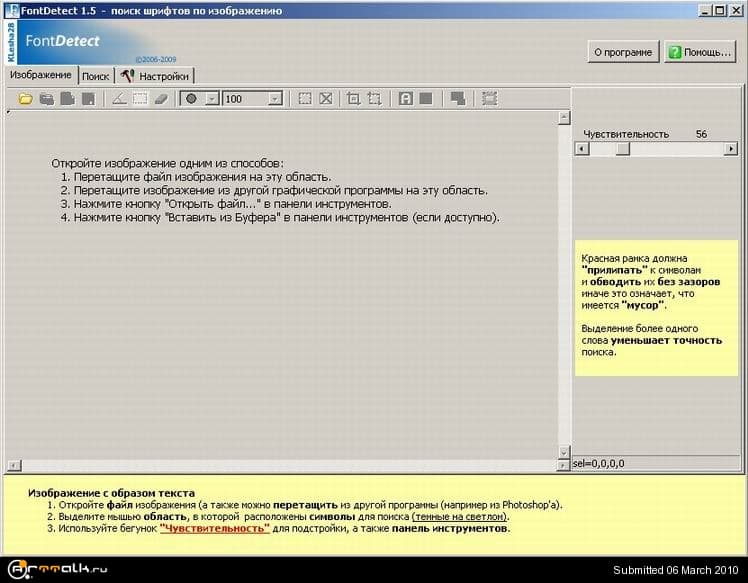 Это самый простой и быстрый способ определить шрифт онлайн.
Это самый простой и быстрый способ определить шрифт онлайн.
Matcherator это идеальный инструмент для распознавания шрифтов с точки зрения простоты использования. Более того, на сайте есть удобная функция drag and drop. Это значит, что вы можете поместить изображение шрифта, просто перетащив картинку на сайт с помощью мышки, а затем программа запустится и найдет то, что нужно! С помощью этого инструмента вы сможете распознать всевозможные шрифты (с засечками и без), и все это бесплатно.
С инструментом Identifont распознавание шрифтов выглядит несколько иначе. Вы можете распознавать все типы шрифтов, но сначала вам нужно ответить на ряд вопросов о наиболее важных для вас элементах шрифты (высота, изгибы, засечки). После нескольких вопросов вы получите список возможных шрифтов, соответствующих указанным ответам.
В левой колонке на каждом этапе отображается список вопросов, на которые вы уже ответили. Вы всегда можете нажать на вопрос, чтобы проверить параметры и, возможно, изменить свой ответ. Если вы не уверены, вы можете нажать «Не уверен», чтобы пропустить этот вопрос. Таким образом, поиск шрифта по картинке может быть довольно забавным!
Если вы не уверены, вы можете нажать «Не уверен», чтобы пропустить этот вопрос. Таким образом, поиск шрифта по картинке может быть довольно забавным!
Сервис WhatFontIs также может быть полезен, чтоб не только определить шрифт, но и найти бесплатную его альтернативу. У инструмента есть отличная функция, с помощью которой вы можете установить распознавание и фильтровать выдачу ориентируясь исключительно на бесплатные шрифты. Таким образом, хоть этот инструмент и не может обнаружить все шрифты, вы можете найти максимально похожее бесплатное решение и сэкономить.
Этот инструмент-расширение можно прикрепить в меню браузера, и это довольно удобно, если вы дизайнер и часто занимаетесь работой со шрифтами. Fount не только бесплатно покажет вам, какой шрифт использовался, но и укажет его ключевые характеристики. Он также определяет размер шрифта, вес и стиль. Неплохо для бесплатного онлайн инструмента, не так ли?
Вот как это работает:
- Выберите кнопку «Fount».

- Перейдите на любой сайт и нажмите на закладку Fount.
- Нажмите на шрифт, который вы хотите идентифицировать.
- Та дам! Все отображается. Быстро, легко и бесплатно.
- Чтобы отключить Fount, нажмите на закладку еще раз.
Fount совместим с Safari, Chrome и Firefox.
By-Sight может распознать совершенно любой шрифт, но с ним придется немного повозиться. Ответьте на вопросы о свойствах для определения шрифта. Только после этого вы получите список шрифтов, которые наилучшим образом соответствуют описанию, которое вы предоставили.
Единственный существенный недостаток: By-Sight в настоящее время доступен только на английском языке.
Fontshop и использует те же принципы, что и By-Sight. Да, это займет некоторое время, но вы узнаете многое о распознавании текста. В целом, я действительно впечатлен Fontshop и могу тепло порекомендовать его всем пользователям.
Этот инструмент может быстро и легко идентифицировать шрифты.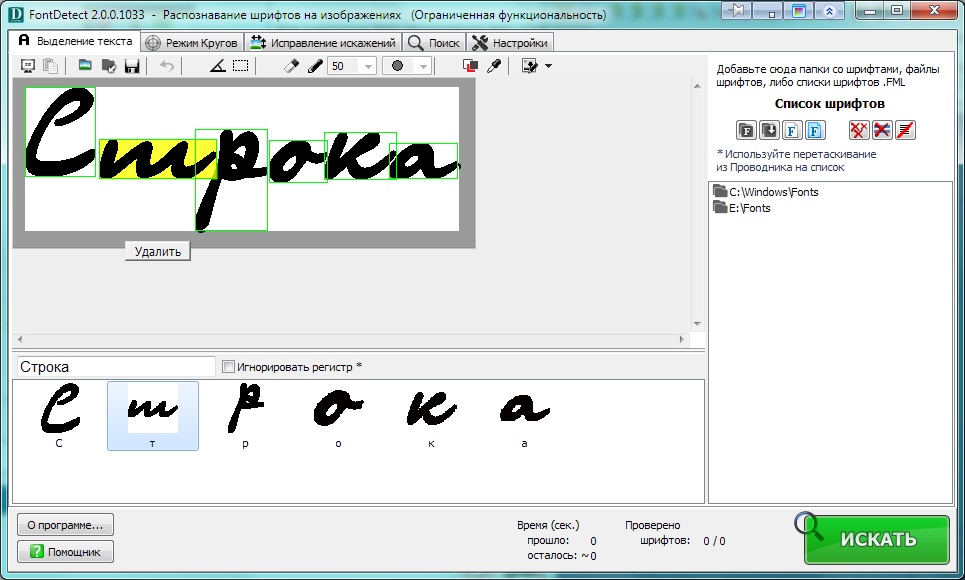 На основе элементов, которые лучше подходят для вашего шрифта, инструмент предлагает список возможностей. И тогда вам нужно немного поработать и выбрать особые характеристики шрифта из предложенных. Это мелочи, которые важны для распознавания текста. Так что не стоит пренебрегать процессом и лучше потратить несколько минут на отметки.
На основе элементов, которые лучше подходят для вашего шрифта, инструмент предлагает список возможностей. И тогда вам нужно немного поработать и выбрать особые характеристики шрифта из предложенных. Это мелочи, которые важны для распознавания текста. Так что не стоит пренебрегать процессом и лучше потратить несколько минут на отметки.
Подводим итоги
Иногда лучший способ найти правильный шрифт – это поискать красивые примеры и подборки шрифтов в интернете. А если уж какая-то картинка с надписью никак не выходит у вас из головы – то просто воспользуйтесь онлайн инструментами и выудите заветный шрифт.
Есть какие-то инструменты, о которых мы не рассказали в статье? Мы с нетерпением ждем ваших отзывов и предложений по этому поводу. Оставляйте комменты и используйте шрифты с удовольствием!
Другие полезные статьи по теме
Лучшие шаблоны сайтов
Как сделать логотип: 7 полезных советов
Бесплатные векторные изображения – 30 лучших сайтов
Веб дизайн книги: 10 лучших книг для новичков
Добавляем шрифты Google Fonts на HTML сайт
Какая бесплатная программа для сжатия фото идеально подойдет для вашего сайта?
Выбираем редактор фото онлайн для работы и творчества: 5 лучших примеров
Купить хостинг за $1
5 способов распознать шрифт с картинки
Екатерина Малахова, редактор-фрилансер, написала статью специально для блога Нетологии об инструментах для распознавания шрифтов.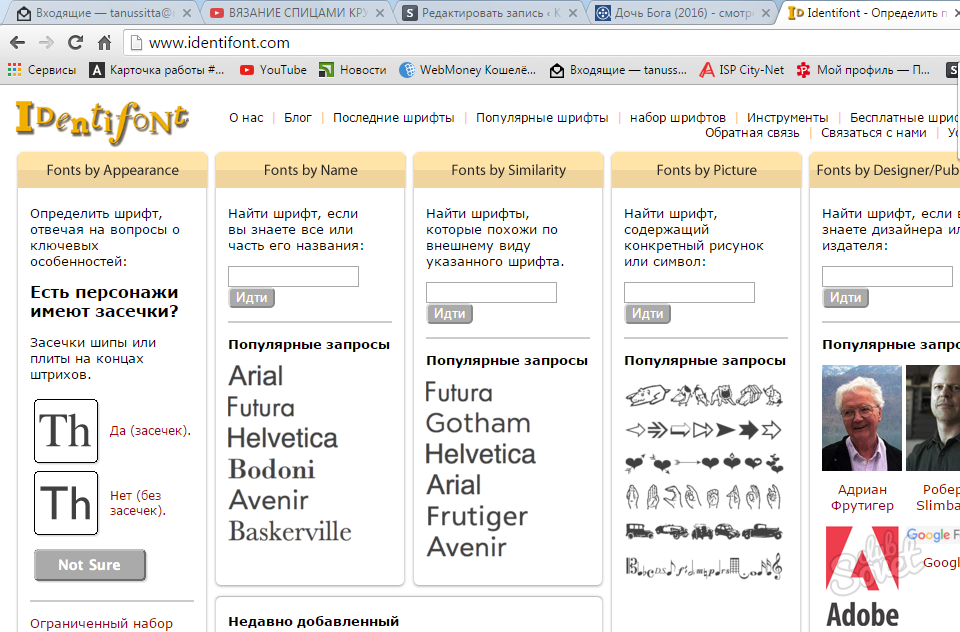
Каждый дизайнер хоть раз сталкивался с необходимостью распознать незнакомый шрифт. Идеального способа для этого всё ещё не придумали, но кое-какие хитрости есть. Рассмотрим пять инструментов, которые могут помочь 🧐
Самый известный способ определить шрифт с фотографии или скриншота — приложение WhatTheFont. Для распознавания нужно загрузить картинку или указать её адрес, программа выдаст наиболее похожие варианты из тех, которые можно купить на MyFonts. Создатели WhatTheFont пишут, что подходящее изображение выглядит так:
- текст расположен чётко горизонтально;
- высота букв не меньше 100 пикселей;
- буквы не касаются друг друга;
- общее количество символов — не больше 50.
Больше советов по подбору картинки можно прочитать в соответствующем разделе на сайте.
Попробуем найти шрифт Circe с этого снимка:
Как и другие онлайн-инструменты, WhatTheFont не распознает кириллицу. Поэтому выберем те буквы, которые в латинице и кириллице выглядят одинаково — в нашем случае это «М», «а», «р» и «е».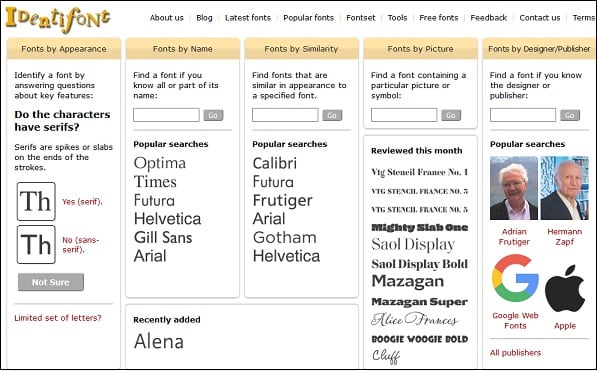 Если приложение распознало букву неправильно, исправляем её в поле снизу.
Если приложение распознало букву неправильно, исправляем её в поле снизу.
В итоге программа сразу определила шрифт правильно. Если результаты далеки от нужного, стоит обратить внимание на теги справа — они помогут найти похожий вариант.
Приложение What Font is использует тот же принцип, что и WhatTheFont. Загружаем картинку или адрес, отмечаем нужные буквы, и близкий вариант найден, хотя и не сразу:
При загрузке есть возможность уточнить, темнее ли фон изображения, чем сами буквы. Ещё можно задать фильтры для поиска: например, искать похожие варианты только среди бесплатных шрифтов.
Требования к картинке во многом совпадают с WhatTheFont, главное различие в максимальном количестве букв на картинке — здесь их может быть не больше 10. Если изображение не подходит, сайт предлагает отредактировать его онлайн.
Программа для Windows, которая ищет подходящие варианты среди имеющихся на компьютере шрифтов, из-за этого выбор может быть сильно ограничен. Умеет распознавать кириллицу.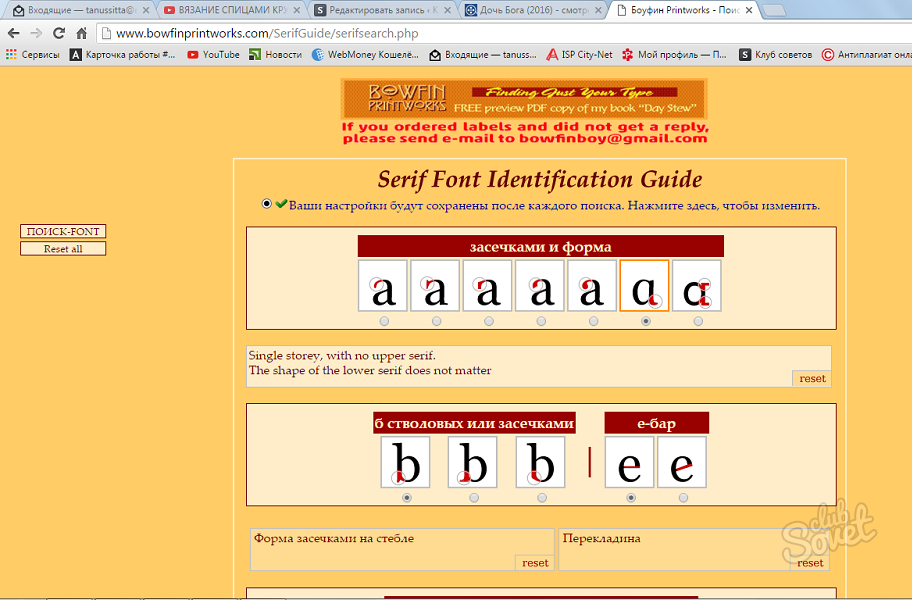 Чтобы начать поиск, загружаем картинку, выделяем область для распознавания и делаем ее более контрастной.
Чтобы начать поиск, загружаем картинку, выделяем область для распознавания и делаем ее более контрастной.
Задаём буквы для каждого распознанного символа.
Если нужно, добавляем папки для поиска.
И получаем список шрифтов.
Для поиска шрифта на Identifont загружать картинку не понадобится: сайт предлагает найти подходящие варианты с помощью перебора их характерных признаков. Чтобы получить результат, нужно ответить на ряд вопросов.
Подобным образом работает поиск на Linotype, Bowfin Printworks, Fonts.com и Rentafont.
Ещё Identifont предлагает искать по названию шрифта (например, если известна его часть) или компании-издателя, фамилии дизайнера или по наличию каких-либо особых символов. Также можно ввести название уже известного шрифта и подобрать похожие на него варианты.
Профильные сообщества в сети
Если ни один из предложенных вариантов не помог распознать шрифт, всегда можно спросить совета у других дизайнеров. Для этого пригодятся форумы и сообщества, посвященные типографике:
Какой бы способ вы ни выбрали, важнее всего по возможности позаботиться о качестве картинки для распознавания. Размер и разрешение должны быть достаточными, чтобы можно было различить характерные особенности шрифта. Стоит дополнительно свериться с требованиями к изображению и отредактировать его, если нужно.
Размер и разрешение должны быть достаточными, чтобы можно было различить характерные особенности шрифта. Стоит дополнительно свериться с требованиями к изображению и отредактировать его, если нужно.
Мнение автора и редакции может не совпадать. Хотите написать колонку для «Нетологии»? Читайте наши условия публикации.
Что за шрифт? Поиск шрифта по картинке
Бывает, откроешь сайт и ловишь себя на мысль, что хочется долго рассматривать его картинки, читать его тексты, любоваться цветовой композицией. Увлекает оригинальный современный дизайн. Особенно привлекательный шрифт. Охота применить для своих проектов, но не понимаешь, как найти шрифт по картинке.
Чтобы не потерять драгоценное время на поиск нужной типографии, я создал небольшую подборку бесплатных онлайн сервисов для быстрого отбора шрифта по картинке. Своеобразие и преимущества каждого из них пригодятся в работе дизайнеру.
Как узнать, что это за шрифт?
- Поинтересоваться у разработчика дизайна, с какими шрифтами он работает.
 Но не каждый дизайнер охотно с вами поделится.
Но не каждый дизайнер охотно с вами поделится. - Использовать фотошоп. В разделе шрифтов найти функцию поиск шрифта по картинке легко. Большой плюс в том, что нужный иероглиф можно найти среди стандартных шрифтов. Минус в том, что не у каждого пользователя есть фотошоп.
- Отбор шрифта по картинке посредством специальных сайтов. Это наиболее удачный способ найти редкие буквы. Сервис позволяет распознать шрифт путем загрузки изображения и его анализа.
Бесплатные и практичные сервисы распознания шрифта:
WhatTheFont
WhatTheFont один из лучших специалистов по распознаванию шрифтов. Нужно загрузить изображение. Сервис определяет в базе данных самый похожий шрифт. Это удобно, быстро и просто.
Matcherator
Matcherator уникален по простоте использования функции drag and drop. С помощью мышки необходимо перетащить картинку и поместить шрифт, а дальше программа сама все сделает. Преимущество данного сервиса – распознание всевозможных шрифтов с засечками и без.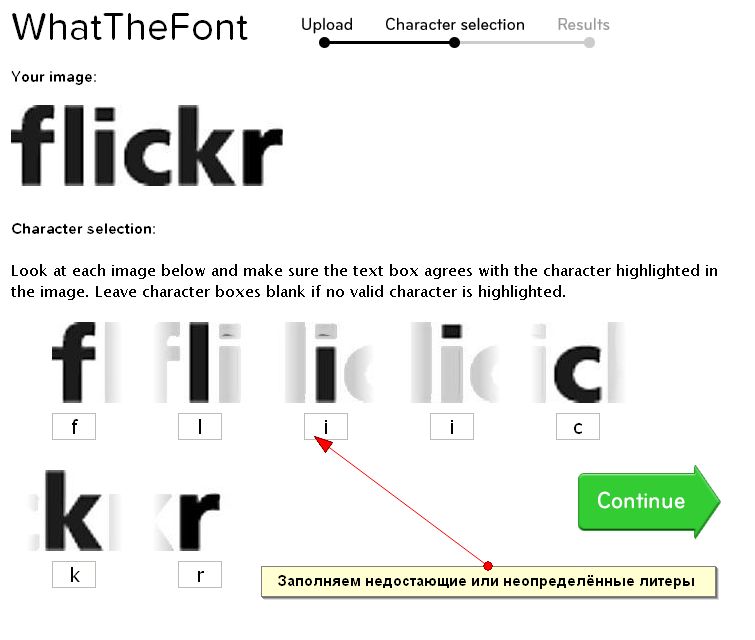
Identifont
Identifont может отличить все типы шрифтов. Но сделает это он после ответа на вопросы: какая высота, изгибы и засечки буквы. В очередной раз можно изменить свой ответ, нажав на вопрос в левой колонке и проверив нужные параметры.
WhatFontIs
WhatFontIs — хороший сервис, который не только распознает, но и определяет выбор шрифта. Отличительная функция данного сервиса позволяет установить распознавание и отобрать выдачу. Данный сервис имеет и платные функции, но можно найти большой выбор бесплатных решений.
Fount
Fount можно вставить в меню браузера. Это очень удобно в работе дизайнерам для ежедневного поиска шрифтов. Ключевые характеристики каждого шрифта, размер, вес и стиль иероглифов — преимущества данного инструмента.
Остается только: нажать на кнопку «Fount»; выбрать шрифт; отключить «Fount», нажав еще раз.
Fontshop
Fontshop действует по тем же принципам, что и By-Sight. Надо немного повозиться, но можно легко распознать многое в тексте.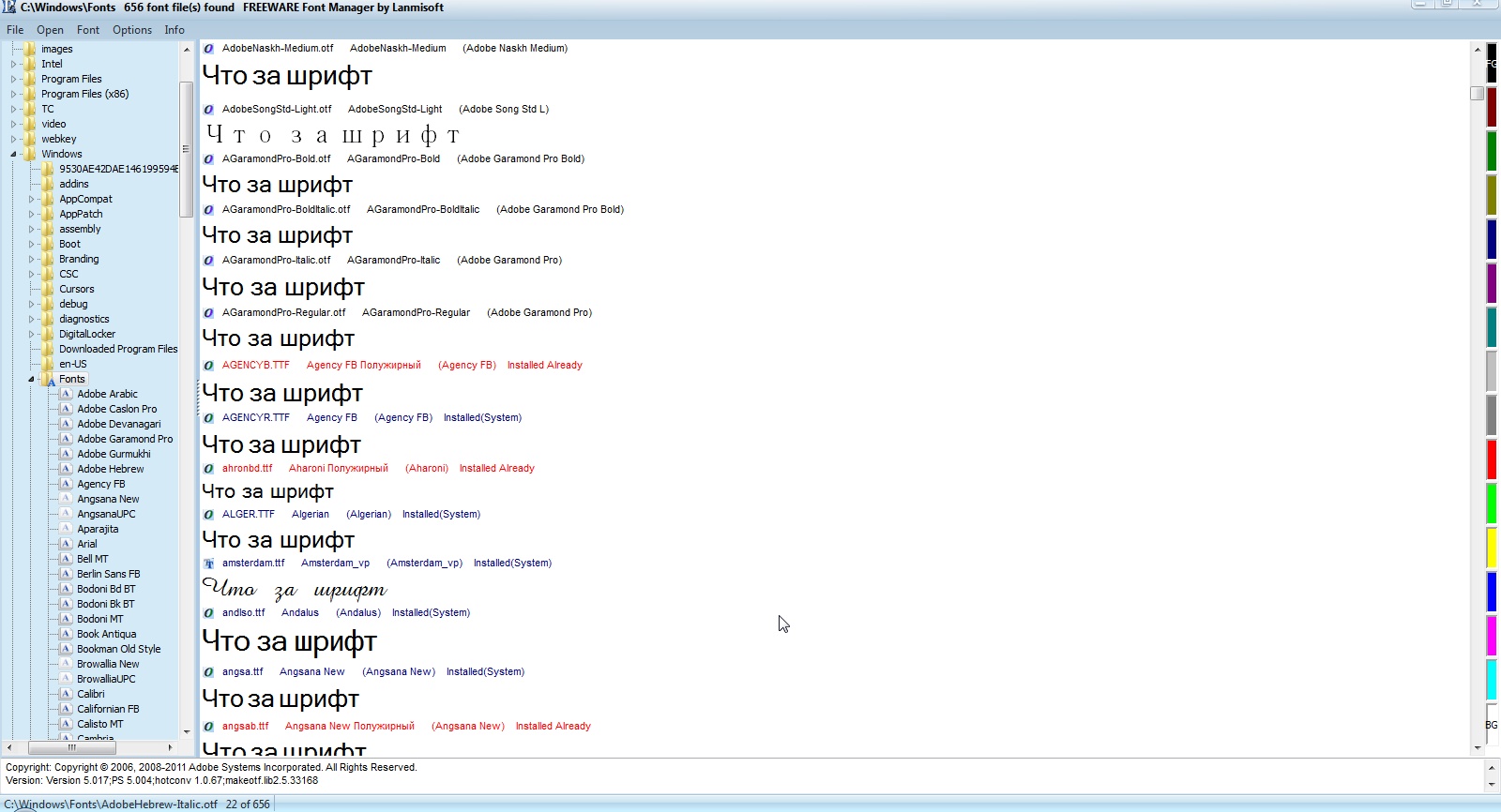
Bowfin Printworks
Bowfin Printworks легко и быстро находит любой шрифт. Есть целый список возможностей. Остается выбрать нужные характеристики.
Fontmassive (бонус)
Если автоматические сервисы не помогают, то рекомендую русскоязычный сервис, где вы можете загрузить картинку со шрифтом
для того, чтобы спросить у других посетителей название шрифта. Сам пользуюсь данным сервисом, ответ приходит быстро: в среднем 15 минут.
Выводы:
Не думаю, что кому-то охота часами сидеть в интернете и искать красивые подборки шрифтов. Если понравилась какая-нибудь крутая надпись и хочется использовать в своих проектах – лучший способ прибегнуть к онлайн сервисам.
Как определить шрифт
Здесь мы собрали самые удобные сервисы и приложения для идентификации шрифтов. Сохраните эту статью себе в закладки и вы с легкостью сможете узнать название любого шрифта!
Дизайнеры часто сталкиваются с необходимостью узнать, каким шрифтом написан тот или иной текст. Перебор всей имеющейся коллекции шрифтов в поисках совпадения — далеко не самый удобный способ. Кроме того, нужного шрифта может просто не оказаться. Конечно, можно обратиться за помощью на тематические форумы, где другие дизайнеры смогут подсказать название шрифта. Только вот ждать ответа придется неделями. А если ждать некогда? Что же делать тогда?
Перебор всей имеющейся коллекции шрифтов в поисках совпадения — далеко не самый удобный способ. Кроме того, нужного шрифта может просто не оказаться. Конечно, можно обратиться за помощью на тематические форумы, где другие дизайнеры смогут подсказать название шрифта. Только вот ждать ответа придется неделями. А если ждать некогда? Что же делать тогда?
На самом деле все просто. Воспользуйтесь этими ресурсами и вы сможете узнать название шрифта буквально за пару минут, а может даже быстрее!
Online-сервисыWhatTheFont
WhatTheFont — объективно лучший сервис для идентификации шрифтов по картинкам. Просто загружаете картинку с примером шрифта, указываете, правильно ли сервис распознал буквы, и жмете на большую зеленую кнопку. Вам выдается несколько наиболее похожих по начертанию шрифтов, среди которых можно найти 100% совпадение. Если определить шрифт все-таки не удалось, то вам предложат задать вопрос на специализированном форуме на этом же сайте. Сервис удобен еще и тем, что найденный шрифт можно сразу же купить.
Сервис удобен еще и тем, что найденный шрифт можно сразу же купить.
Для тех, кто ищет шрифты постоянно и в любых условиях, есть мобильное приложение для iPhone и Android. Можно просто сфотографировать шрифт и тут же узнать его название. Очень удобно!
IdentiFontНа этом сервисе можно искать шрифт, если у вас нет его изображения, но вы помните, как он выглядит, и сможете указать его характеристики, отвечая на ряд вопросов. Не сказать, что это самый удобный способ, но если другого варианта нет — вполне можно найти то, что нужно! Создатели сервиса предлагают разные варианты поиска шрифтов: по названию (частичному), по шрифтовым семьям, по символам и даже по дизайнерам, которые их разрабатывали.
WhatfontisWhat Font is — онлайн-сервис идентификации шрифта по картинкам. Во многом похож на WhatTheFont, но стоит добавить в закладки, на всякий случай.
Приложения и расширения для браузеров
Помимо вышеперечисленных онлайн-сервисов, существуют их аналоги в виде расширений для браузеров. Их плюс в том, что не нужно каждый раз открывать новую вкладку, чтобы узнать каким шрифтом сделана та или иная надпись на сайте. Достаточно просто активировать расширение.
Их плюс в том, что не нужно каждый раз открывать новую вкладку, чтобы узнать каким шрифтом сделана та или иная надпись на сайте. Достаточно просто активировать расширение.
Бесспорный лидер на данный момент. FontFaceNinja дает возможность не только узнать название любого шрифта на сайте (не картинки), но и попробовать его написание здесь же на сайте, а также (внимание) скачать понравившийся шрифт! Конечно, авторы предупреждают, что шрифты скачиваются исключительно для ознакомления.
Помимо красоты и удобства этого расширения есть еще один приятный момент. В FontFaceNinja есть волшебная кнопка (маска), которая скрывает всю рекламу со страницы, позволяя наслаждаться исключительно шрифтами. Скачать расширение можно совершенно бесплатно. Работает с Chrome и Safari.
Whatfont toolРасширение для Chrome и Safari, которое поможет узнать названия шрифтов в браузере. Показывает достаточно подробную справочную информацию по интересующему шрифту, включая шрифтовую семью, размер и высоту строки.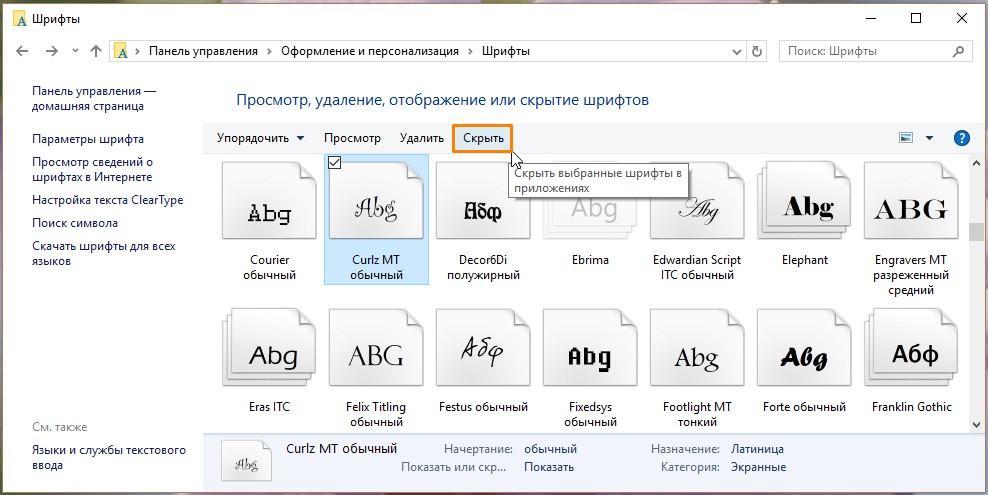
Отличный плагин для идентификации шрифтов на сайтах. Чтобы все заработало, сайт нужно добавить в закладки и нажать на него. Курсор примет форму крестика и при нажатии на шрифт будет появляться окошко с его названием, размером в пикселах, весом и стилем. Чтобы выключить — нажимаем еще раз. Работает с браузерами Safari, Chrome, Firefox, и IE8+.
Апгрейд личных навыков распознавания шрифтов
Каждому хочется быть крутым дизайнером, который знает не только все существующие шрифты по названиям и семьям, но еще может перечислить разработчиков и рассказать истории создания. Конечно, такие навыки — это бесспорный талант. Но немного улучшить свои знания вполне реально. Вот несколько игр и инструментов, которые помогут вам в этом.
Онлайн-игра-тест: устанавливаете параметры и угадываете где какой шрифт. Можно установить как латиницу, так и кириллицу.
The Font Game HDЭто приложение в буквальном смысле играючи поможет выучить названия и начертания шрифтов. Есть разные режимы игры, интересные задания и статистика ваших достижений. Из минусов стоит отметить, что приложение платное и только в AppStore.
Есть разные режимы игры, интересные задания и статистика ваших достижений. Из минусов стоит отметить, что приложение платное и только в AppStore.
Простой и красивый тест, о котором мы отдельно писали в блоге. Сможете ли вы определить 10 самых популярных шрифтов? Испытайте себя. Результаты могут оказаться неожиданными!
Напишите нам, если вы знаете еще какие-то удобные сервисы или приложения для идентификации шрифтов. Будем рады вашим комментариям! И поделитесь ссылкой на эту статью с друзьями. Пусть их жизнь тоже станет чуточку проще 🙂
ПохожееКак найти нужный шрифт, не зная его названия? / Хабр
Я уверен, что у любого дизайнера был такой момент, когда он видел где-то какой-то шрифт, который так мог бы пригодится в проекте, но… что за шрифт?.. Ответ на этот вопрос затаился в глубине Вашего сознания, либо в глубине Вашего «незнания» (что разумеется простительно).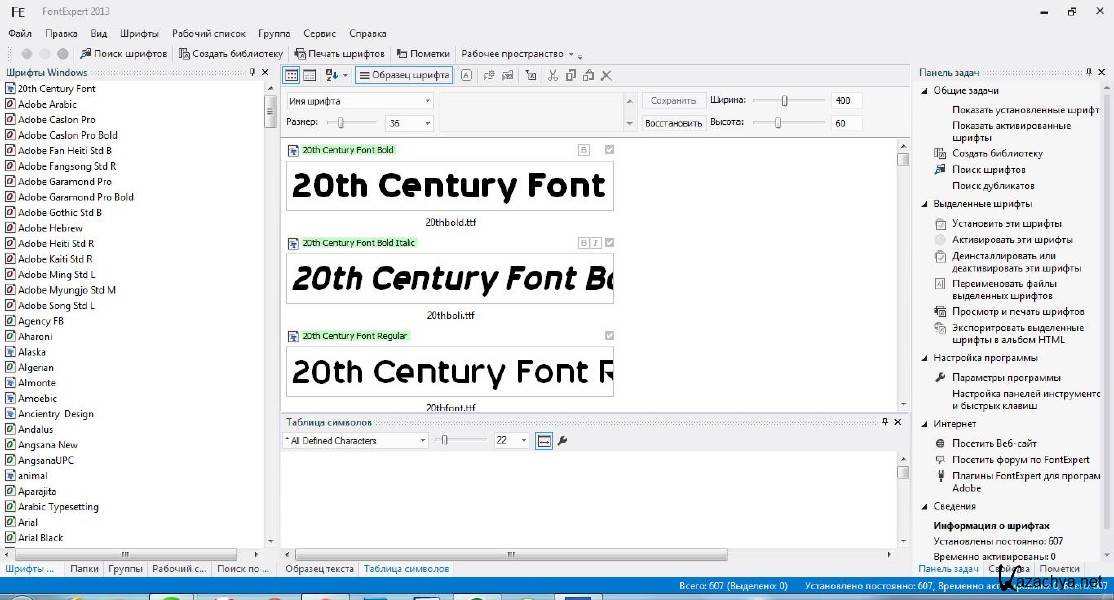
В этой статье мы рассмотрим несколько ресурсов, которые могут помочь вам в идентификации понравившегося шрифта.
Конечно, нельзя рассчитывать, что эти источники дадут вам 100 процентную уверенность в том что вы найдете нужный шрифт, но что помогут, так это точно.
What The Font?!
Graphic Design Blog полезный ресурс, но может помочь лишь в том случае, если вы знаете имя дизайнера или студию, создавшего шрифт. Список студий и дизайнеров весьма обширный и поиск шрифта в разы упрощается. Но, что делать, если вы видите шрифт в первый раз?
Могу сказать, что получаются довольно-таки неожиданные результаты.
Шаг 1: Загрузите картинку. Если картинка с фоновым шумом или с недостаточным контрастом, будь добры потратить несколько минут в Photoshop, что бы довести картинку до ума.
Шаг 2: После загрузки картинки, проверьте, что What The Font правильно определил глифы, и лишь после этого жмите «поиск».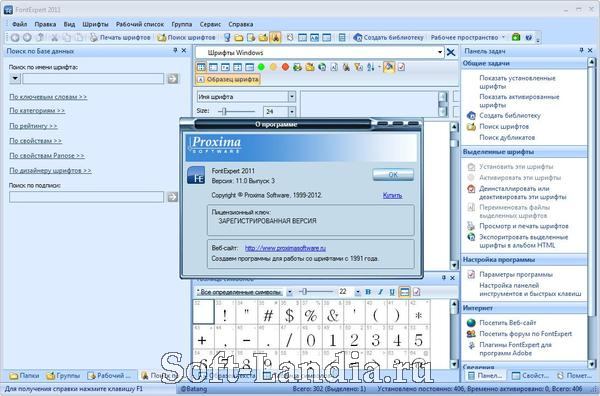
Вкратце, ГЛИФ — это графический образ знака. Один знак может соответствовать нескольким глифам; строчная «а», капительная «а» и альтернативный вариант строчной «а» с росчерком являются одним и тем же знаком, но в то же время это три разных глифа (графемы).
С другой стороны, один глиф также может соответствовать комбинации нескольких знаков, например лигатура «ffi», являясь единой графемой, соответствует последовательности трех знаков: f, f и i. Т.о. для программы проверки орфографии слово suffix будет состоять из 6 знаков, а графический процессор выдаст на экран 4 глифа.
Сначала я загрузил эту картинку:
В результатах поиска, What The Font мне выдал 24 варианта. К чести What The Font могу сказать, что некоторые шрифты из списка были похожи на Adobe Garamond Pro.
Но я загрузил маленькую картинку.
Увеличив размер картинки (максимум 360 на 275 пикселей), список резко сократился:
Minion Regular Small Caps & Oldstyle Figures
Minion Regular
Adobe Garamond
Где, как вы видите, нашелся и правильный шрифт (хотя не совсем точно, между Adobe Garamond и Adobe Garamond Pro, все-таки разница, хоть и небольшая, но есть), если бы я увеличил размер картинки еще больше, то идентификация прошла бы успешно, но мне уже было лень проверять.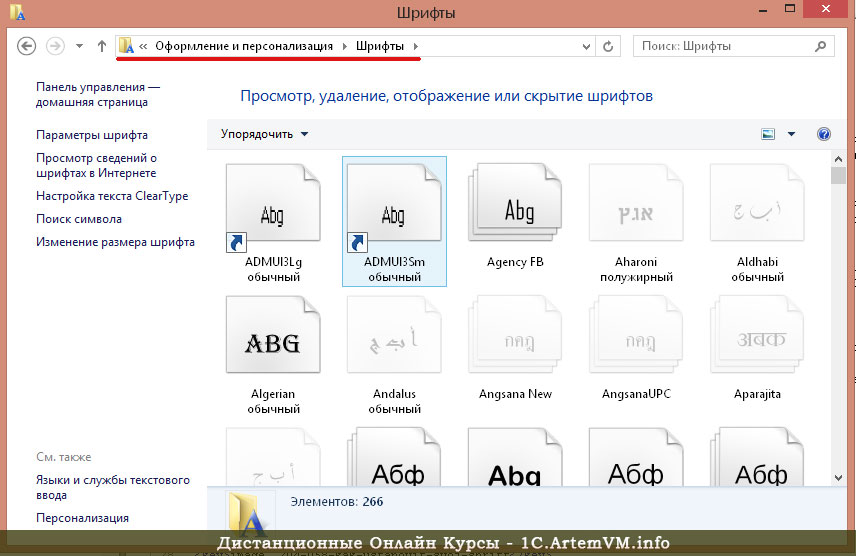
Если же What The Font не смог определить шрифт, то Вам в помощь его форум, местожительство шрифтовых гурманов, где вам обязательно помогут с поиском.
Typophile
Отличное сообщество, огромное количество ресурсов, блогов, новостей связных с типографской культурой. Есть даже typography Wiki.
Да, у Typophile нет автоматического идентификатора шрифтов, но зато имеющееся сообщество поможет Вам гораздо лучше, чем какая-то программа.
FontShop
Еще один отличный сайт по типографике. Одно название говорит, само за себя. Обширный контент, блог, часто обновляемые новости и обзоры.
Подход Fontshop в определении шрифта оригинален: сначала вы определяете общую форму шрифта, затем по нарастающей, вы отвечаете на все более сложные вопросы.
Это сервис хорош, не только как инструмент, который помогает идентифицировать шрифт, но и как отличное подспорье для поиска подходящих для вашего проекта шрифта.
Identifont
Это сайт, дает новый поход к поиску с относительным результатом.
 Identifont задает вопросы, по типу «Имеют ли буквы серифы?» или «Какой формы серифы?»
Identifont задает вопросы, по типу «Имеют ли буквы серифы?» или «Какой формы серифы?»После этого, Identifont постарается дать ответ на основе заданных вопросов.
Да, конечно, определить неизвестный шрифт нелегко. Никто наверняка не знает, сколько шрифтов было создано за всю историю типографики. Как бы то ни было, он точно есть среди сотни тысяч шрифтов.
Процесс поиска нужного шрифта нельзя назвать бесполезным. Во время поиска, Вы найдете массу интересного не только по какому-то определенному шрифту, но в целом по его собратьям.
Хотя, это уже философия, так как это правило можно применить к любому делу.
Удачного поиска!
Вольный и упрощенный перевод статьи — Identify That Font.
Как определить шрифт: 7 популярных сервисов
Для печати логотипов и надписей на сублимационной продукции (чашках, футболках, тарелках и т. д.) необходимо уметь определять шрифт. Если вы встретили на картинке привлекательный шрифт и хотели бы использовать его для своих изделий, воспользуйтесь описанными в этой статье инструментами.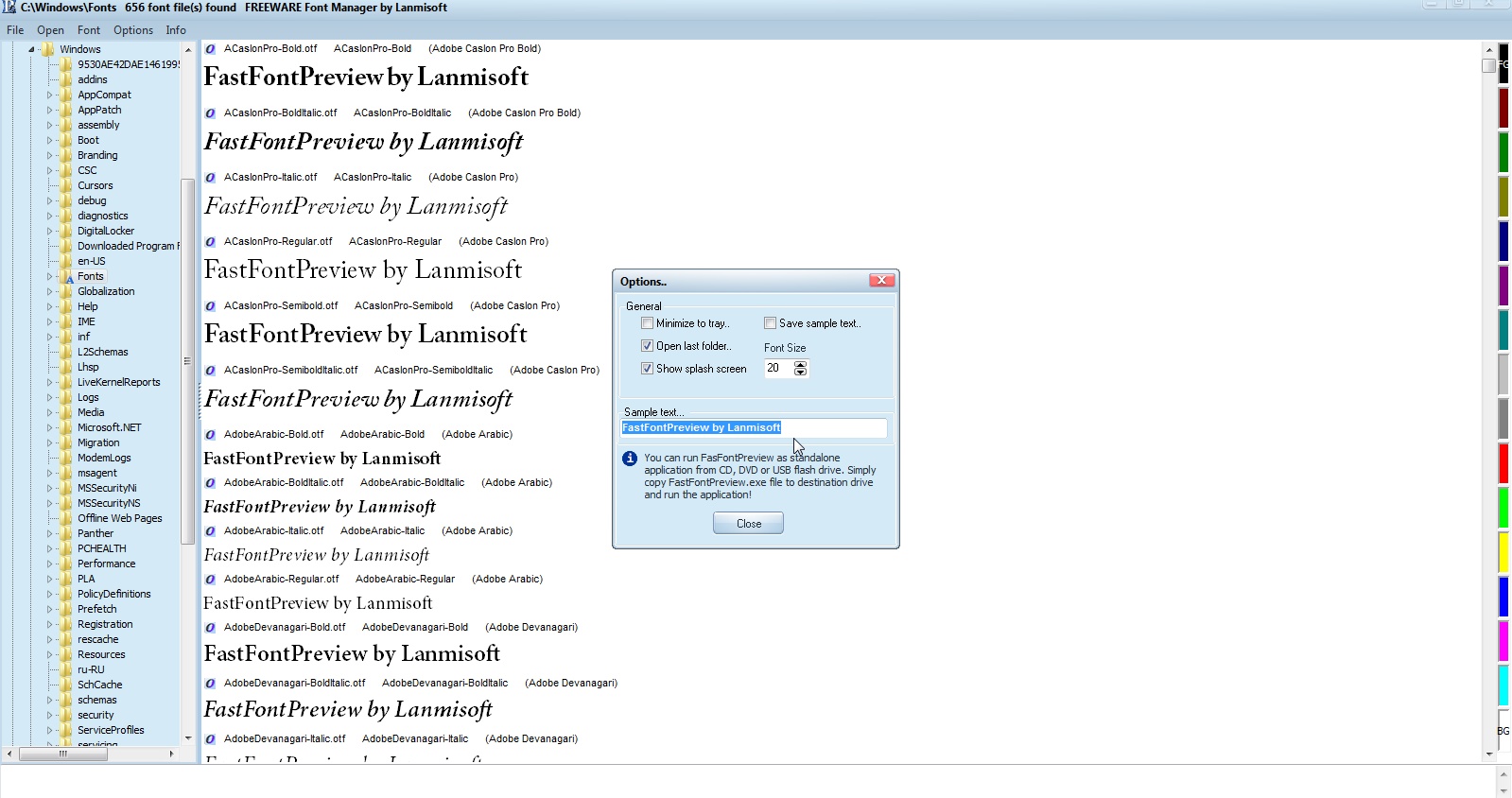
7 способов распознать шрифт
1. WhatTheFont
Один из самых популярных сервисов для определения шрифта. Нужно загрузить картинку размером не менее 360 x 275 пикселей в программу, и запустить процесс распознавания. Чем выше качество изображения, тем точнее определение. Допустимые форматы изображений: GIF, JPEG, TIFF, BMP.
Важно, чтобы символы были разделены друг от друга. Под каждой буквой есть строка, в которую можно ввести ее вручную. Интерфейс на английском языке, но достаточно прост и понятен.
2. What Font is
В программе доступен широкий выбор шрифтов, выполненных латиницей. Распознать интересующий можно тремя путями: загрузить изображение, указать адрес картинки, искать по названию. Чем больше букв в изображении, тем выше вероятность нахождения правильного ответа. Также вы можете скачать шрифты с сайта.
3. Identifont
Сервис определяет шрифт путем задавания ряда вопросов. Наши результаты были неточными, но вы можете проверить эффективность его работы на своих примерах.
4. Bowfin Printworks
Программа работает аналогично предыдущей. Принцип: поиск шрифта на основе вопросов о форме букв и т. д. Работает немного быстрее Identifont, но поиск также может стать утомительным.
5. Typophile
Форум, на котором общается сообщество экспертов по шрифтам. Если вы не найдете подходящий вариант в обсуждениях, создайте свой топик и загрузите изображение. Высока вероятность, что вам помогут определить название.
6. Плагин для Google Chrome
Он определяет шрифт путем сканирования html-кода страниц. При наведении курсора всплывает подсказка. Чем больше шрифт, тем выше точность распознавания.
7. Мобильное приложение WhatTheFont
Если под рукой нет компьютера, для распознавания шрифта можно воспользоваться мобильным приложением. Для этого понадобится доступ к Интернету.
Кроме вышеперечисленных, вы также можете воспользоваться группами на фотохостинге Flickr или списками популярных шрифтов. К сожалению, все эти сервисы определяют только латиницу.
Для распознавания кириллических шрифтов (на русском языке) специальных сервисов нет. Можно попробовать оставить на изображении только такие символы, которые дублируются в латинице: A, B, C, E, H, K, M, O, P, T и попробовать распознать с помощью вышеуказанных сервисов. Иначе, помогут только списки или советы специалистов на форумах.
Как определить название шрифта на сайте за 1 секунду
В одной из ранних статей мы рассказали об Интернет-ресурсах, способных превратить процесс распознавания шрифтов если не в нечто занимательное, то по крайней мере в рядовую, но перспективную процедуру.
И хотя лучшее — враг хорошего, сегодня мы пойдём ещё дальше. Ведь кому нужны целые сайты, когда есть расширения для браузеров?
Повальное увлечение азиатской, и в частности японской, культурой, охватившее западный мир в предыдущем столетии, едва ли могло не найти отражения и в сфере IT.
На примере отдельных веб-продуктов мы видим это в минимализме, граничащем со строгостью, в смещении акцентов с результата на процесс и, безусловно, в симпатии к внешней атрибутике. А особую привлекательность для разработчиков, по-видимому, представляет собой воинственный и загадочный символизм самураев и их негласных антагонистов — ниндзя.
А особую привлекательность для разработчиков, по-видимому, представляет собой воинственный и загадочный символизм самураев и их негласных антагонистов — ниндзя.
Расширение для идентификации шрифтов Fontface Ninja для Safari и Chrome вполне соответствует идее скрытного и эффективного наёмника. Работа с ним строится так: нажав на кнопку расширения, наведите курсор на интересующий шрифт — всплывающая подсказка будет содержать информацию о его названии, межстрочном интервале, размере. Если повезёт, тут же шрифт можно будет скачать.
Весьма любопытной может оказаться функция Mask: она позволяет скрывать графическое содержимое страницы, оставляя лишь текстовые блоки.
Ещё одно полезное расширение, но только для пользователей Chrome. Остальные могут приобщиться к прекрасному по старинке — воспользовавшись услугами закладок.
Принцип работы в данном случае аналогичен; особого внимания заслуживает, пожалуй, реализованная возможность «поиграться со шрифтами» в режиме реального времени.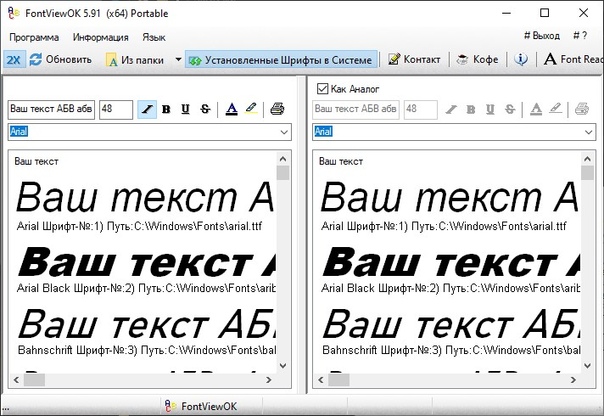 Всплывающая подсказка с информацией о гарнитуре — прошлый век, когда по нажатии на выделенный текстовый блок вы способны изменить размер шрифта, посмотреть на панграмму (англоязычную), ввести собственный пример текста и позволить себе иные вольности.
Всплывающая подсказка с информацией о гарнитуре — прошлый век, когда по нажатии на выделенный текстовый блок вы способны изменить размер шрифта, посмотреть на панграмму (англоязычную), ввести собственный пример текста и позволить себе иные вольности.
Посредством авторизации чере аккаунт Twitter’a с помощью Type Sample можно создать собственную коллекцию шрифтов и поглядеть на чужие.
Расширение и для Chrome, и для Firefox, и для Яндекс.Браузера. Компенсируется такая всеядность предельно простым функционалом: нажал на кнопку, включив режим определения шрифтов, навёл на нужный и узнал кое-что новое.
Стоит отметить: WhatFont позволяет определить не только название, но при нажатии на текст также межстрочный интервал, начертание, размер, семейство, которому принадлежит шрифт, а также его текущий цветовой код.
Кроме того, можно посмотреть, как шрифт выглядит на примере английского алфавита в целом и скачать — если к его разработке приложила руку сама Google.
Чем объяснить тот пиетет, который испытывают разработчики к пользователям Chrome, неизвестно, однако факт остаётся фактом: расширений для распознавания шрифта, поддерживаемых этим браузером, чуть больше.
Typ.io — идеальный вариант для максималистов, которые не приемлют лишних телодвижений. После установки расширения в нижнем углу браузера появится кнопка с букой «Т», нажатие на которую выводит названия всех идентифицированных на странице шрифтов в отдельном столбце. Чтобы узнать, где какой шрифт использовался, достаточно кликнуть на его название.
Автор: Денис Стригун
ukn530 / FontFinder: плагин Sketch для поиска элементов шрифта на текущей странице
GitHub — ukn530 / FontFinder: плагин Sketch для поиска элементов шрифта на текущей страницеПлагин Sketch для поиска элементов шрифта на текущей странице
Файлы
Постоянная ссылка Не удалось загрузить последнюю информацию о фиксации.Тип
Имя
Последнее сообщение фиксации
Время фиксации
Этот плагин перечисляет шрифты, используемые на странице Sketch, и переводит указанный шрифт в выбранное состояние. Это полезно для массового преобразования определенных шрифтов или для поиска шрифтов, которые вы не знаете где.
Это полезно для массового преобразования определенных шрифтов или для поиска шрифтов, которые вы не знаете где.
История изменений
4 июня 2020 г.
Исправление для Sketch 66.1
Добавьте логотип, разработанный Эли Ази
15 апреля 2020 г.
Исправление для macOS Catalina от https://github.com/himynameisubik
6 июля 2017 г.
Исправлена ошибка для Sketch 45
.13 июля 2016 г.
Доступна страница с символами
12 июля 2016 г.
Выпуск
Установка
Загрузите zip, распакуйте архив и дважды щелкните файл .sketchplugin.
Около
Плагин Sketch для поиска элементов шрифта на текущей странице
Ресурсы
Вы не можете выполнить это действие в настоящее время. Вы вошли в систему с другой вкладкой или окном. Перезагрузите, чтобы обновить сеанс.
Вы вышли из системы на другой вкладке или в другом окне. Перезагрузите, чтобы обновить сеанс.
Вы вошли в систему с другой вкладкой или окном. Перезагрузите, чтобы обновить сеанс.
Вы вышли из системы на другой вкладке или в другом окне. Перезагрузите, чтобы обновить сеанс.Font Finder в App Store
Найдите идеальные шрифты для своих приложений! Попробуйте свои собственные шрифты, скопировав их с помощью iTunes. Или отправьте их в виде почтовых вложений и откройте их с помощью Font Finder. Через несколько мгновений вы можете проверить их характеристики, особенно новые параметры шрифта в iOS 7 Text Kit, такие как интервалы, расстановка переносов, выравнивание и т. Д.«Последовательный, ясный и точный шрифт» — Font Finder ведет вас на верный путь!
Важный инструмент для всех, кто имеет дело с концепцией, дизайном и программированием приложений: проверяйте шрифты простым способом — с помощью Font Finder вы можете исследовать не только свойства различных шрифтов, встроенных в iOS, но и свои собственные шрифты без необходимо установить их на устройство.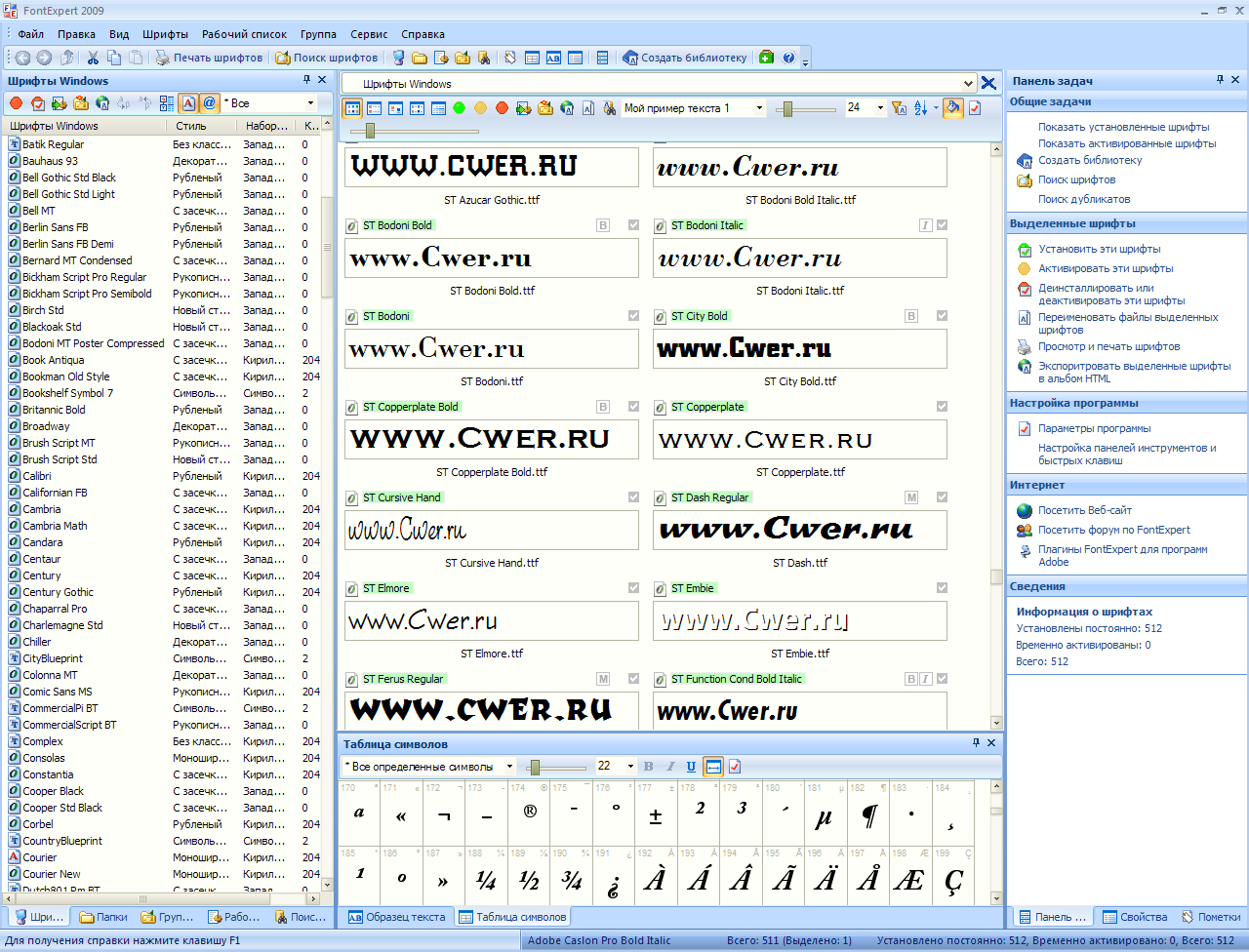 Просто скопируйте файлы шрифтов с помощью iTunes в папку «Документы» приложения или отправьте их себе по почте. Откройте вложение, выбрав Font Finder.Затем вы можете сравнить, проанализировать, выбрать или просто посмотреть шрифты.
Просто скопируйте файлы шрифтов с помощью iTunes в папку «Документы» приложения или отправьте их себе по почте. Откройте вложение, выбрав Font Finder.Затем вы можете сравнить, проанализировать, выбрать или просто посмотреть шрифты.
Различные фильтры помогут вам скрыть те шрифты, которые вам не интересны, и выделить ваши любимые. Кроме того, размер, а также цвет фона и текста могут быть выбраны или определены по желанию. Попробуйте новые стили iOS 7 Text Kit, такие как выравнивание, автоматическая расстановка переносов, другой межстрочный интервал и отступ первой строки и многое другое. Текущая настройка автоматически загружается при следующем запуске приложения.
Удивительное количество системных шрифтов включает, например, номера старого стиля, которые значительно легче читать в длинных текстах, чем обычные цифры таблицы. Шрифты с отсутствующими или неработающими специальными символами можно быстро отсортировать. Помимо различных предустановленных текстов, вы также можете ввести новые или заменить встроенные скрытые тексты своими собственными.
Font Finder — очень полезный инструмент для всех разработчиков iOS, дизайнеров опечаток и графических дизайнеров, которые ежедневно имеют дело с типографикой. Введите сначала! — поскольку в iOS 7 типографика является наиболее важным элементом дизайна, который будет постоянно заменять графику.Font Finder, помимо значка приложения, полностью не использует растровые изображения — и помогает вам расширить ваши знания о шрифтах и разработать оптимальную типографику для ваших приложений.
Как определить шрифт, который вы видите в печати или в Интернете
Поскольку в обращении находятся десятки тысяч шрифтов, трудно определить конкретный шрифт по памяти, когда вы его видите. К счастью, в этом нет необходимости — есть бесплатные веб-сайты и приложение для iOS, которые могут определять для вас образцы шрифтов на лету.Процесс прост и очень интересен.
Как определить шрифт по напечатанному образцу
Независимо от того, какой ресурс вы используете, определение шрифта по напечатанному образцу работает одинаково: отсканируйте или сфотографируйте текст, загрузите его. После того, как сами символы определены правильно, ресурс пытается найти шрифт.
После того, как сами символы определены правильно, ресурс пытается найти шрифт.
Для получения наилучших результатов используйте чистое прямое изображение образца текста. В идеале найдите крупный напечатанный образец шрифта и затем отсканируйте его — текст размером 18 пунктов или больше работает лучше всего, потому что края символов будут более точными.Если у вас нет сканера, сделайте аккуратный снимок с помощью смартфона или камеры. Держите камеру ровно, чтобы текст не перекошивался по горизонтали или вертикали. Если вы работаете с искаженным изображением, вы можете исправить его в редакторе изображений.
Самый удобный способ определить шрифт в природе — это бесплатное приложение WhatTheFont Mobile. Просто запустите приложение, а затем сфотографируйте текст, где бы он ни появился — на бумаге, вывеске, стенах, книге и т. Д. Приложение предложит вам обрезать фотографию до текста, а затем идентифицировать каждый символ.Затем вероятные шрифты появятся в списке под загруженной вами фотографией с использованием букв из вашего примера текста (что поможет вам определить наилучшее соответствие). Коснитесь любого шрифта в списке, чтобы увидеть более подробную информацию.
Коснитесь любого шрифта в списке, чтобы увидеть более подробную информацию.
Вот шаги для определения шрифта в названии этой книги с помощью приложения WhatTheFont Mobile на iPhone.
Если у вас нет устройства iOS (!), Попробуйте использовать один из этих веб-сайтов: WhatFontIs на www.whatfontis.com, TypeDNA на http://fontedge.matton.se и функцию WhatTheFont на www.MyFonts.com. Каждый сайт проверяет загруженное вами изображение, а затем просит вас ввести буквы, которые появляются на вашем изображении. Затем веб-сайт изо всех сил пытается определить шрифт для вас. Опять же, чем лучше изображение, тем больше у вас шансов найти шрифт.
Как определить шрифт на веб-странице
К счастью, в Интернете гораздо проще идентифицировать шрифты, чем в печатном виде. Если шрифт, который вы хотите найти, используется в живом веб-тексте, а не в изображении, просто используйте WhatFont, который доступен как букмарклет, а также как расширение для Safari и Chrome.После установки расширение добавляет маленькую букву «f?» слева от поля адреса в вашем браузере.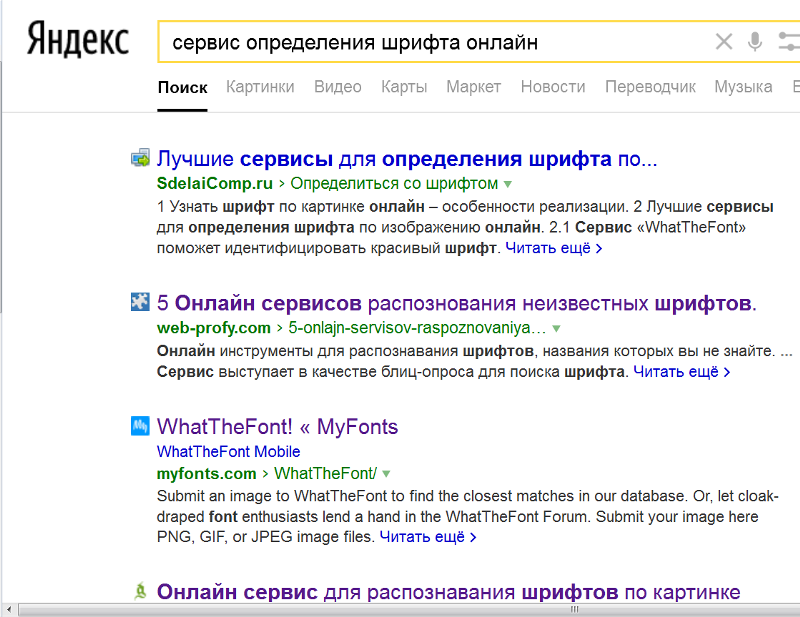 Нажмите кнопку, наведите указатель мыши на текст, и волшебным образом появится информация о шрифте.
Нажмите кнопку, наведите указатель мыши на текст, и волшебным образом появится информация о шрифте.
Кто знал, что на сайте Rolling Stone в заголовках используется среда Паркинсона?
Щелчок по тексту при активном значении WhatFont закрепляет панель сведений о шрифте к этому тексту. Эта панель не только указывает имя и размер шрифта, но также показывает алфавит шрифта и его цвет (в шестнадцатеричном формате) и даже позволяет вам твитнуть то, что вы нашли.
Чтобы узнать больше о шрифте с помощью WhatFont, щелкните текст, чтобы вызвать эту удобную панель.
Определить шрифт из изображения в Интернете
Если шрифт, который вы хотите идентифицировать в Интернете, на самом деле находится внутри изображения (например, логотипа или рекламы), вам необходимо использовать один из упомянутых ресурсов печатных шрифтов ранее. Однако вместо загрузки собственного изображения текста просто перетащите изображение с веб-сайта на рабочий стол, а затем загрузите это изображение в службу идентификации шрифтов.
При этом пользователи Firefox и Chrome могут автоматически загружать изображения с помощью расширения WhatFontIs. После установки просто щелкните изображение правой кнопкой мыши и выберите «Использовать это изображение на WhatFontIs.com». Сайт WhatFontIs.com откроется в новой вкладке с вашим изображением, готовым к идентификации.
Спросите профессионалов
Если ни один из вышеперечисленных ресурсов не может идентифицировать ваш шрифт, попробуйте загрузить изображение на один из следующих популярных форумов по идентификации шрифтов. В лучшем случае ваш шрифт будет идентифицирован за считанные минуты.В противном случае это может занять несколько часов или даже дней.
Форумы по идентификации шрифтов могут помочь определить сложные или необычные шрифты (например, те, что используются на вывесках), но вам, возможно, придется немного подождать, чтобы получить результаты.
Примечание. Когда вы покупаете что-то после перехода по ссылкам в наших статьях, мы можем получить небольшую комиссию.Прочтите нашу политику в отношении партнерских ссылок для получения более подробной информации.
Когда вы покупаете что-то после перехода по ссылкам в наших статьях, мы можем получить небольшую комиссию.Прочтите нашу политику в отношении партнерских ссылок для получения более подробной информации.10 инструментов и приложений, которые помогут вам быстро определить шрифты
Все мы знаем, что выбор шрифта может улучшить или испортить ваш окончательный дизайн. Более того, в Интернете есть множество дизайнов, в которых шрифты являются центральной частью дизайна. А при таком большом количестве разных шрифтов бывает сложно определить, какой шрифт был использован в конкретном дизайне.
К счастью, есть несколько инструментов, которые могут помочь вам определить шрифты, и в этой статье мы собрали лучшие из них.Некоторые из них являются расширениями браузера, а некоторые — веб-приложениями. Прокрутите список ниже и не забудьте добавить их в закладки, чтобы вам никогда не пришлось задумываться, какой шрифт был использован в дизайне или на веб-сайте.
Инструмент WhatFontIs — это онлайн-инструмент, который позволяет идентифицировать шрифты, загружая изображение или вводя URL-адрес, по которому шрифт расположен. Инструмент имеет обширный каталог из 550000+ коммерческих и бесплатных шрифтов и использует AI для поиска шрифтов для идентификации шрифтов.
Инструмент имеет обширный каталог из 550000+ коммерческих и бесплатных шрифтов и использует AI для поиска шрифтов для идентификации шрифтов.
WhatFont Tool поставляется как расширение браузера, доступное для Chrome и Safari, а также как букмарклет.Все, что вам нужно сделать, это щелкнуть по нему, а затем навести курсор на текст на веб-странице, и расширение покажет вам имя шрифта.
ВMyFonts есть удобный инструмент WhatTheFont, который позволяет идентифицировать шрифты по изображению. Он поддерживает как PNG, так и JPG и использует свою коллекцию из более чем 133 000 стилей шрифтов, чтобы найти наилучшее соответствие шрифтам в вашем изображении.
Fontface Ninja — еще одно расширение браузера для идентификации шрифтов. Что отличает это от других, так это возможность попробовать шрифты с вашим собственным текстом и возможность немедленно приобрести шрифт, щелкнув ссылку с ценой или загрузкой.Он работает с Chrome, Safari и Firefox.
FontSpring Matcherator позволяет загружать изображение или делиться ссылкой на URL-адрес изображения для определения использованных шрифтов. Инструмент поддерживает функции OpenType и даже имеет функцию уточнения тегов, чтобы вы могли сузить результаты.
Identifont работает немного иначе, чем другие инструменты в этом списке. Он помогает идентифицировать шрифты, задавая вам ряд вопросов о шрифте. Затем он дает вам три лучших совпадения и список похожих шрифтов.
Если вы знаете, что шрифт, который вы пытаетесь идентифицировать, принадлежит семейству Serif, этот инструмент вам пригодится. Он ориентирован исключительно на шрифты с засечками и поможет вам ответить на несколько вопросов, которые помогут выяснить, какой шрифт с засечками использовался.
Tiff позиционирует себя как инструмент дифференциации шрифтов, который позволяет сузить выбор шрифтов. Используйте этот инструмент, чтобы визуально выделить различия между двумя шрифтами, чтобы вы могли выбрать лучший шрифт для своего проекта.
Иногда вы знакомы с используемым шрифтом, но не можете точно определить его. TypeTester может пригодиться, поскольку инструмент позволяет сравнивать 3 шрифта одновременно, чтобы вы могли сузить свой выбор.
Если вам нужен ответ, все, что вам нужно сделать, это спросить. Что может быть лучше, чем Quora, чтобы задать вопрос? К счастью, у них есть категория, посвященная идентификации шрифтов, поэтому обязательно ознакомьтесь с ней и получите ответы от других любителей шрифтов со всего мира.
Заключение
Определение шрифтов, которые вы видите в Интернете, больше не является невыполнимой задачей. Благодаря инструментам, упомянутым в этом обзоре, вы можете легко узнать, какой шрифт использовался на любом веб-сайте, а также шрифты, используемые в наложениях изображений или другом графическом дизайне. Обязательно добавьте эти инструменты в свой набор инструментов для дизайна и получайте удовольствие, определяя шрифты!
3 инструмента, которые можно использовать для поиска шрифта на изображении
Шрифты играют ключевую роль в дизайне и удобстве использования вашего веб-сайта.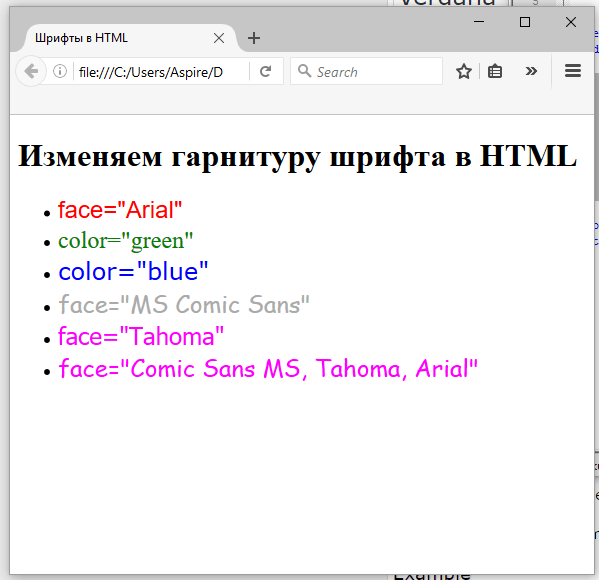 В какой-то момент вы, вероятно, видели шрифт на чужой фотографии, графике или логотипе и хотели бы знать его название, чтобы использовать его самостоятельно.К счастью, в следующий раз, когда вы захотите найти шрифт в изображении, у вас будут инструменты для этого.
В какой-то момент вы, вероятно, видели шрифт на чужой фотографии, графике или логотипе и хотели бы знать его название, чтобы использовать его самостоятельно.К счастью, в следующий раз, когда вы захотите найти шрифт в изображении, у вас будут инструменты для этого.
Существует несколько удобных платформ для поиска шрифтов, которые можно использовать для улучшения своих дизайнов. В этой статье мы познакомим вас с тремя автоматизированными онлайн-инструментами и сравним их точность. Кроме того, мы обсудим некоторые альтернативные методы, которые вы также можете попробовать.
За работу!
Подпишитесь на наш канал Youtube
Как работают средства поиска шрифтов
Существует целый ряд инструментов, помогающих дизайнерам определять шрифты, которые они видят на изображениях. Короче говоря, они могут сделать это, распознав текст на изображении и пытаясь сопоставить его с гарнитурами в своих базах данных.
Короче говоря, они могут сделать это, распознав текст на изображении и пытаясь сопоставить его с гарнитурами в своих базах данных.
Этот подход работает на практике, но вероятность успеха процесса сопоставления шрифтов ограничена несколькими факторами, в том числе:
- Размер базы данных шрифтов инструмента
- Легко ли «читается» ваше изображение
- Если текст горизонтальный или нет
Если вы загрузите изображение с текстом, который будет сложно разобрать даже человеку, вам не повезет с автоматическим поиском шрифтов.То же самое касается ориентации букв — если вам нужно повернуть голову, чтобы прочитать их, онлайн-инструмент не сможет их идентифицировать.
3 инструмента, которые можно использовать для поиска шрифта в изображении
Когда дело доходит до онлайн-инструментов, которые могут найти шрифт по изображению, есть три особенно популярных: Matcherator, WhatTheFont и What Font Is. Чтобы проверить, насколько хорошо они работают, мы собираемся протестировать каждый из них, используя два снимка экрана, взятые из некоторых из наших любимых макетов Divi.
1. Матчератор
Поскольку мы уже рассмотрели, как работают средства поиска шрифтов в общих чертах, мы сразу перейдем к деталям. Когда вы посетите главную страницу Matcherator, вы увидите следующее:
Вы можете нажать кнопку «Загрузить изображение» или перетащить файл со своего рабочего стола, чтобы начать работу. Затем Matcherator попросит вас обрезать его, чтобы сфокусироваться на тексте, который вы хотите идентифицировать. Вот первое изображение, которое мы используем для тестирования:
После загрузки в Matcherator мы кадрировали его, чтобы выделить заголовок, который гласит: «Высокая мода».Используется шрифт Georgia:
.После того, как вы закончите кадрировать изображение, Matcherator возвращает список возможных шрифтов:
Как видите, результаты для нашего примера не совпадали с точным соответствием Грузии. Однако Matcherator точно определил, что это шрифт с засечками, и второй шрифт в списке не так уж и далек.
Мы провели второй тест-драйв Matcherator с изображением, которое гласит «OKAPE» и использует знаменитый шрифт Helvetica:
И снова Matcherator дал смешанные результаты.Некоторые (хотя и не все) из них были довольно близки, но ни один не был точным соответствием Helvetica. Если вы хотите найти определенный шрифт на изображении, но вас устраивает шрифт с похожим внешним видом, этот инструмент может работать достаточно хорошо.
2. WhatTheFont
WhatTheFont работает почти так же, как Matcherator. Во-первых, он просит вас загрузить изображение:
Затем вам нужно будет определить часть изображения, содержащую шрифт, на котором вы хотите сфокусировать инструмент.Однако WhatTheFont имеет функцию обнаружения текста, которая может автоматически выбирать подходящую область для вас, что экономит ваше время.
Обрезать изображение вручную следует только в том случае, если оно включает несколько шрифтов, иначе WhatTheFont не сможет точно определить текст, который вы пытаетесь использовать. Что касается точности, то этот инструмент также не может напрямую идентифицировать Грузию. Однако результаты даже ближе, чем у Matcherator:
Что касается точности, то этот инструмент также не может напрямую идентифицировать Грузию. Однако результаты даже ближе, чем у Matcherator:
Мы также протестировали WhatTheFont с нашим изображением «OKAPE».Имейте в виду, что этот текст написан прописными буквами, что должно значительно упростить процесс для программного обеспечения:
Хотя WhatTheFont также не идентифицировал Helvetica, результаты, которые он показывает нам, почти идентичны оригиналу, который мы загрузили. Если вы пытаетесь найти шрифт по изображению, вы можете очень близко подойти к точному совпадению с помощью этого инструмента.
3. Какой шрифт
Как и другие инструменты, которые мы рассмотрели, как только вы зайдете на страницу What Font Is, он попросит вас загрузить изображение, которое он может проанализировать:
Затем вы обрежете часть изображения, содержащую нужный шрифт:
На этом этапе What Font Is включает некоторые дополнительные шаги для сбора дополнительной информации о вашем изображении. Во-первых, он попросит вас внести некоторые изменения в обрезанный выбор:
Во-первых, он попросит вас внести некоторые изменения в обрезанный выбор:
На этом экране вам нужно:
- Нарисуйте линии для разделения каждого символа
- Убедитесь, что текст темнее фона (нажмите Инвертировать , если это не так)
- Отрегулируйте контрастность и яркость, чтобы текст был как можно более видимым
- Повернуть изображение так, чтобы текст располагался горизонтально
Далее, What Font Is попросит вас указать определенные символы в вашем тексте:
Наконец, вы увидите свои результаты:
К сожалению, вся эта дополнительная работа не приблизила нас к точному совпадению, чем WhatTheFont.Однако результаты очень похожи на текст на нашем изображении, а What Font Is имеет некоторые дополнительные функции поиска, которые могут оказаться вам полезными.
Используя вкладки справа от исходного изображения, вы можете сузить результаты до коммерческих, бесплатных шрифтов или шрифтов Google Fonts. Это поможет вам легко найти варианты вашего дизайна в рамках вашего бюджета.
Это поможет вам легко найти варианты вашего дизайна в рамках вашего бюджета.
Мы также попробовали наше изображение «OKAPE» с What Font Is и получили аналогичный результат. И снова Helvetica не вошла в число предложенных шрифтов, но было несколько очень близких претендентов:
В целом, What Font Is может быть полезным инструментом, если вы хотите найти бесплатный шрифт или шрифт Google, который очень похож на тот, что на вашем изображении.Однако WhatTheFont столь же точен и требует меньше усилий с вашей стороны.
Сообщества по поиску шрифтов в Интернете
Попытка найти точный шрифт в изображении с помощью онлайн-инструмента намного сложнее, чем вы можете себе представить. Существуют тысячи бесплатных и премиальных шрифтов. Ни одна платформа не имеет доступа к базе данных, охватывающей все из них, или алгоритмам, которые могут точно идентифицировать их последовательно.
По нашему опыту работы со средствами поиска шрифтов, WhatTheFont лучше всего справляется с предоставлением результатов, аналогичных анализируемому тексту. Пока вы загружаете изображения, которые легко читаются, и немного помогаете ему, убедившись, что он обрезает правильный раздел, вы должны получить несколько твердых предложений.
Пока вы загружаете изображения, которые легко читаются, и немного помогаете ему, убедившись, что он обрезает правильный раздел, вы должны получить несколько твердых предложений.
С другой стороны, могут возникнуть обстоятельства, когда вам абсолютно необходимо определить конкретный шрифт. Если это так, возможно, вам больше повезет с краудсорсингом ответа. К счастью, этой задаче посвящены целые интернет-сообщества.
Двумя из лучших являются IdentifyThisFont от Reddit и Идентификация шрифта Quora.Все, что вам нужно сделать, это вежливо попросить и загрузить пример шрифта, который вы пытаетесь назвать. Обычно кто-то приходит с правильным ответом (даже если он очень неясен).
Заключение
Существует множество онлайн-инструментов, которые можно использовать для поиска шрифта на изображении. Однако в целом они точны настолько, насколько точны базы данных, которые они используют. Кроме того, вам необходимо предоставить изображения, текст которых легко читается.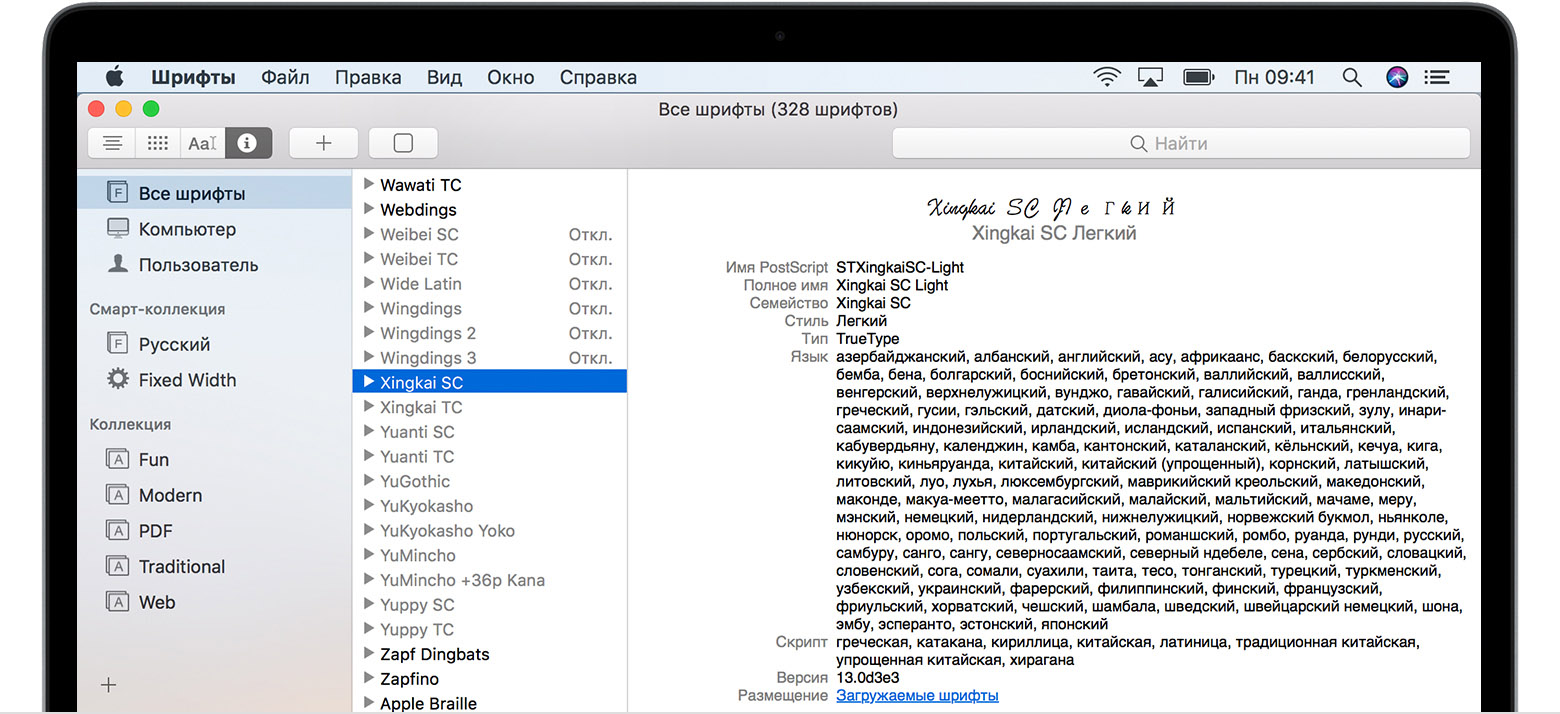 В противном случае ваши результаты будут повсюду.
В противном случае ваши результаты будут повсюду.
Из всех протестированных сервисов WhatTheFont вернул результаты, наиболее близкие к нашему исходному тексту.Если вы твердо настроены идентифицировать конкретный шрифт, возможно, вам больше повезет передать задачу на аутсорсинг онлайн-сообществам, таким как IdentifyThisFont или Typeface Identification.
У вас есть вопросы, как найти шрифт на изображении? Давайте рассмотрим их в разделе комментариев ниже!
Миниатюра статьи изображение DRogatnev / shutterstock.com
Как определять и находить шрифты по изображениям
В последних выпусках Photoshop CC добавлена новая функция шрифта под названием Match Font, о которой вы, возможно, не знали.
В этом видео я покажу вам, как Photoshop может помочь вам найти отличные шрифты для вашего дизайна, найдя шрифты в изображении или фотографии.
Вот несколько фотографий, которые я сделал на днях, когда был вне дома.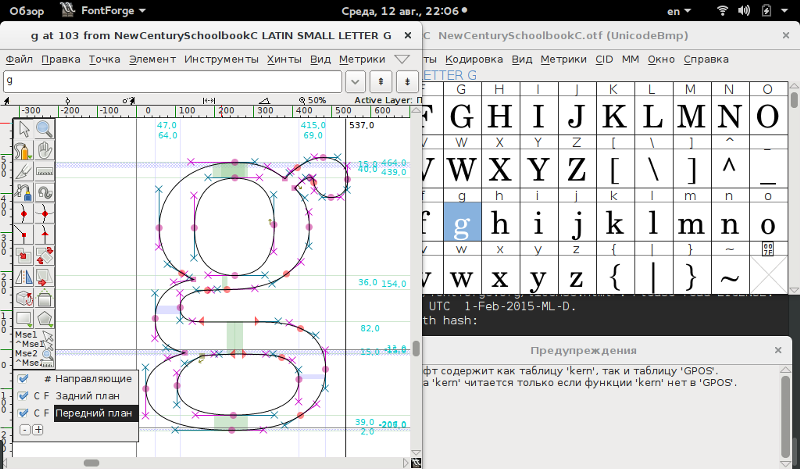
Я попытаюсь определить шрифт на этой фотографии. Я мог бы попытаться найти этот шрифт в моих существующих шрифтах, которые у меня уже есть в Photoshop, просмотрев их, но у меня установлены тысячи, и это может занять у меня очень много времени.
Вместо этого, если у меня есть фотография с латинским шрифтом, например английским, мы можем использовать новую функцию Match Font в Photoshop, чтобы идентифицировать шрифт на фотографии.
Для начала откройте изображение в Photoshop, выберите инструмент «Прямоугольная область» на панели инструментов и перетащите, чтобы выбрать область изображения, содержащую текст.
Затем выберите «Тип», «Соответствие шрифту». Photoshop показывает мне подходящие шрифты, которые я уже установил на моем компьютере, выполняет поиск в библиотеке Typekit и определяет шрифты, доступные для вашего уровня подписки Creative Cloud, так что даже если у вас не установлен шрифт, вы Вы можете щелкнуть этот маленький значок облака в диалоговом окне Match Font, которое синхронизирует шрифт вашего компьютера.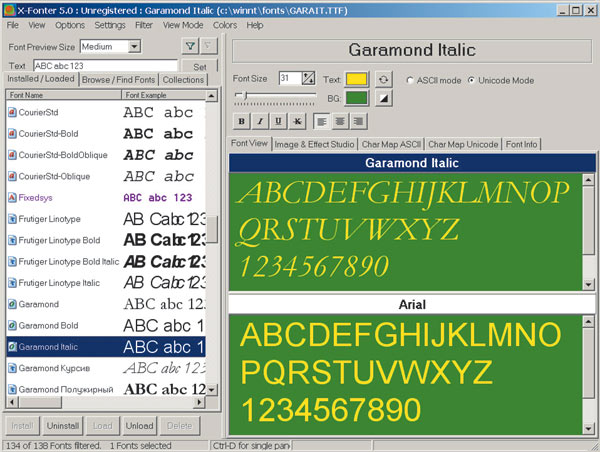
Чтобы использовать это, резко обрежьте текст, который вы хотите идентифицировать, и обратите внимание, что вы можете изменить или переместить выделенный фрагмент в другую часть изображения, чтобы идентифицировать другие шрифты.
Я выберу этот шрифт Quimby и нажму OK. Теперь я воспользуюсь шрифтом, определенным Photoshop, Quimby, чтобы добавить текст в этот дизайн. Думаю, этот шрифт работает хорошо.
Теперь вы знаете, как находить шрифты в Photoshop CC с помощью Match Font. Чтобы узнать о других темах типографики, таких как добавление иллюстративных элементов и графики, а также об использовании 3D-эффектов Photoshop для таких вещей, как выдавливание текста, ознакомьтесь с дополнительными руководствами на Adobe.com.
Вы можете сопоставить шрифты, отображаемые на изображениях или фотографиях, с помощью функции «Подобрать шрифт» в Adobe Photoshop. Узнайте, как найти существующие шрифты, соответствующие выбранному тексту, или загрузить новые шрифты, соответствующие выбранному тексту, с помощью Typekit.
- Откройте изображение в Photoshop и выберите инструмент Rectangular Marquee Tool. Используйте этот инструмент, чтобы выбрать область изображения, содержащую текст, который вы хотите сопоставить.
- На панели инструментов выберите «Текст»> «Подобрать шрифт».
- Выберите подходящий шрифт из уже установленных на вашем компьютере или загрузите его из Typekit, щелкнув значок облака.
- Теперь добавьте текст к изображению, используя соответствующий шрифт.
Бесплатные инструменты для распознавания шрифтов
Представьте, что вы дизайнер-дизайнер, просматриваете веб-страницы в поисках подходящих шрифтов, и внезапно сталкиваетесь с потрясающим шрифтом, который идеально подходит для вашего текущего дизайн-проекта. Но теперь вы отчаянно спрашиваете себя: как я могу распознать шрифт? Какое название у шрифта? Где я могу найти его? Шрифт бесплатный или нет? Не волнуйся! Есть несколько инструментов распознавания шрифтов, которые помогут вам решить эту проблему.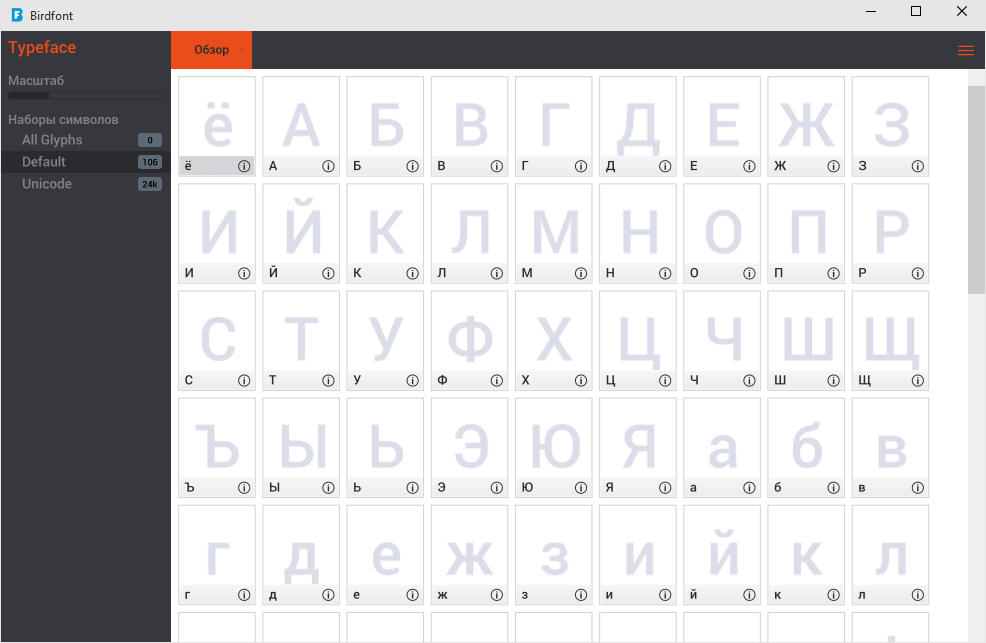 Мы протестировали их и представляем лучшие программы, чтобы вы могли выбрать наиболее подходящий для ваших целей инструмент!
Мы протестировали их и представляем лучшие программы, чтобы вы могли выбрать наиболее подходящий для ваших целей инструмент!
Типы средств проверки шрифтов
Существует три различных типа инструментов, помогающих идентифицировать шрифт. Если у вас есть изображение шрифта, такое как снимок экрана или фотография, вы можете использовать, например, «Font Matcherator» от Fontspring для анализа глифов. Такие инструменты извлекают глифы из материала изображения, которые затем распознаются автоматически или вручную.
Идентифицировать шрифты по внешнему виду намного сложнее.Но есть также программы, которые помогут вам с этой задачей: такие порталы, как identifont.com и linotype.com, задают вопросы о внешнем виде глифов различных шрифтов — букв, знаков препинания и других символов и впоследствии показывают возможные совпадения. Это лучше всего работает, когда у вас есть весь текст неуловимым шрифтом, который включает много разных букв. Потому что чем чаще вы выбираете «не уверен», тем менее вероятным становится совпадение. С другой стороны, такие инструменты можно использовать, когда вы уже имеете представление о том, как должен выглядеть ваш шрифт.
С другой стороны, такие инструменты можно использовать, когда вы уже имеете представление о том, как должен выглядеть ваш шрифт.
Третья группа инструментов шрифтов ориентирована на веб-шрифты: расширения браузера и закладки отображают правильный шрифт, если они видят его в виде текста, который можно щелкнуть и выбрать. К сожалению, эти инструменты не работают с текстом в изображениях.
Распознавание шрифтов на основе изображений:
Fontspring Matcherator, WhatFontis.com и WhatTheFont
Самыми известными идентификаторами шрифтов являются Matcherator от Fontspring, das Portal WhatFontis.com и WhatTheFont от myfont.com. Matcherator от Fontspring претендует на звание ведущего инструмента распознавания шрифтов, но наши тесты пришли к другому выводу.
Примечания по использованию инструментов проверки шрифтов:
- Между шрифтом и фоном изображения должен быть максимальный контраст. Черный шрифт на белом фоне — идеальный вариант.
- Цветные изображения следует редактировать с помощью редактора изображений, чтобы уменьшить цветность.

- Анализируемое изображение должно содержать только один шрифт. В этом контексте полезно обрезать!
- Удалите неподходящие глифы, которые не распознаются автоматически анализатором глифов, чтобы предотвратить искажение анализа неправильными значениями.
- Шрифты, буквы которых связаны, трудно анализировать инструментами. Возможно, можно будет разделить буквы с помощью редактора изображений.
- Текст должен быть выровнен по горизонтали. Наличие нескольких строк не обязательно является проблемой.
- В идеале текст должен содержать только латинские буквы и цифры.
В нашем тесте WhatFontis.com, WhatTheFont и Fontspring Matcherator анализировали совершенно разные шрифты: шрифты с засечками (Times New Roman), шрифты без засечек (Helvetica Neue и Clear Sans) и декоративные шрифты, такие как бесплатные ретро-шрифты. «Метро Ретро» и «Плейбол».Наконец, мы пропустили логотип нашей компании через сканеры шрифтов.
Вот как работает анализ шрифтов в Fontspring:
Домашняя страница шрифта Fontspring Matcherator Базовый режим Расширенный режим Результаты для Times New RomanВзгляд внутрь процесса идентификации WhatTheFont:
Домашняя страница WhatTheFont Анализ глифов для Helvetica Neue Результаты для Helvetica Neue Результаты для нашего логотипа Анализна WhatFontis.
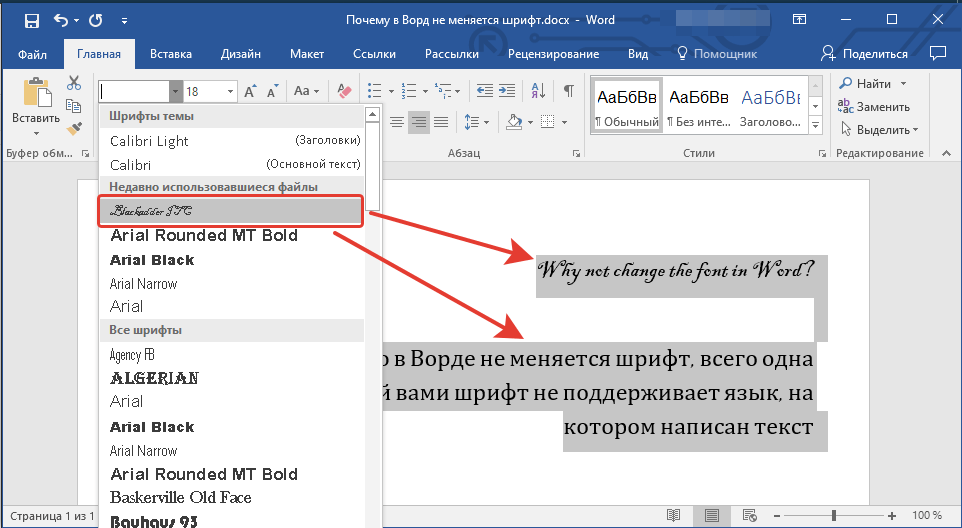 com: домашняя страница анализа WhatFontIs Glyph для Clear Sans Parcial неправильный анализ глифов для Playball Результаты для Playball
com: домашняя страница анализа WhatFontIs Glyph для Clear Sans Parcial неправильный анализ глифов для Playball Результаты для PlayballРезультат наших тестов:
В частности, Fontspring Matcherator распознал множество глифов, но не дал ни одного совпадения.Но показатель попадания можно улучшить, выбрав вручную подходящие теги (например, «Art Déco» с соответствующим шрифтом Art Déco). WhatTheFont обеспечил совпадение в трех из шести случаев. Большим победителем нашего теста стал портал WhatFontis.com, который правильно определил все шрифты. Некоторые из правильных результатов даже заняли первые места в хит-листе.
Александру Куйбари, генеральный директор и основатель WhatFontis.com:
«Мы делаем миллионы вычислений для каждого распознавания шрифта»
WhatFontis.com определяет бесплатные и коммерческие шрифты с 2010 года. В настоящее время база данных портала содержит до 190 000 различных шрифтов. Каждый месяц сайт посещают около 530 000 человек, и их число растет. Александру Куйбари, основатель портала, рекомендует комбинировать все три инструмента: «Ни одно программное обеспечение не способно распознавать все шрифты. Я сам пользуюсь всеми тремя сайтами. Если WhatFontis.com не предлагает подходящего предложения, возможно, Fontspring или WhatTheFont более успешны. Я считаю, что иметь несколько инструментов для идентификации шрифтов — это здорово.”
Александру Куйбари, основатель портала, рекомендует комбинировать все три инструмента: «Ни одно программное обеспечение не способно распознавать все шрифты. Я сам пользуюсь всеми тремя сайтами. Если WhatFontis.com не предлагает подходящего предложения, возможно, Fontspring или WhatTheFont более успешны. Я считаю, что иметь несколько инструментов для идентификации шрифтов — это здорово.”
Identifont, Linotype и др. — Поиск и поиск шрифтов
Как распознавание шрифтов работает в таких шрифтовых инструментах, как Identifont? Вторая группа средств проверки шрифта просит человека, выполняющего поиск шрифта, предоставить несколько характеристик глифов шрифта, таких как засечки или нет, Q, A, M, a, J, P, 7, 4, R и т. Д. Вы можете использовать инструмент чтобы идентифицировать шрифты или найти шрифт, если вы уже имеете представление о том, как должен выглядеть ваш шрифт. Однако чем чаще вы нажимаете «не уверен», тем длиннее становится анкета.Кроме того, у этого инструмента есть трудности с распознаванием декоративных шрифтов.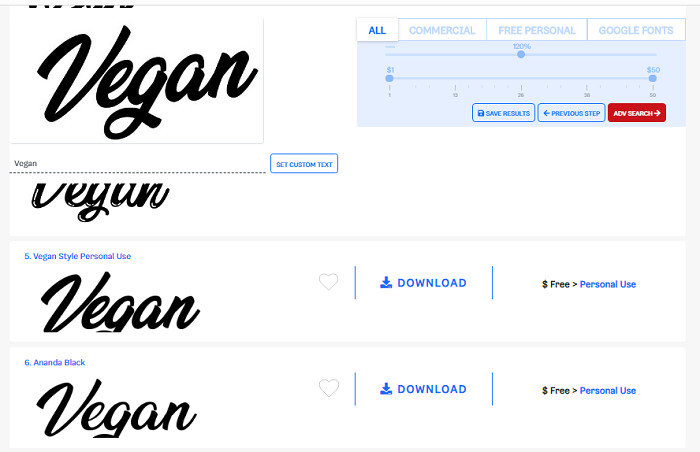
Этот класс инструментов включает:
Использование закладок и надстроек для идентификации веб-шрифтов
Интернет предлагает множество замечательных шрифтов. Вы можете выбрать или щелкнуть их, используя закладки или надстройки для вашего браузера и инструмента, чтобы обеспечить желаемый результат. Также можно идентифицировать каждый текст, который можно выделить.
Fount идентифицирует шрифты с помощью закладки.
Fount активируется при нажатии на закладку.Детектор веб-шрифтов Fount совместим с браузерами Safari, Chrome, Firefox и Internet Explorer 8 (и выше).Щелкните закладку, чтобы активировать инструмент, и значок перекрестия заменит указатель мыши. Когда вы щелкаете по рассматриваемому тексту, в правом верхнем углу браузера всплывает окно, в котором отображается шрифт, включая размер, вес и стиль.
«Font Finder» для Firefox
Надстройка для браузера «Font Finder» анализирует веб-шрифты одним щелчком мыши. Надстройка Font Finder работает немного иначе, чем инструмент Fount. В браузере найти сложно. Вы должны выделить текст и щелкнуть правой кнопкой мыши, чтобы убедиться, что инструмент установлен и работает.«Font Finder» указан как самый нижний пункт меню. После нажатия кнопки «Анализировать выделение» надстройка веб-шрифтов отображает все свойства выделенного текста, такие как цвет шрифта, тип шрифта и интервал.
В браузере найти сложно. Вы должны выделить текст и щелкнуть правой кнопкой мыши, чтобы убедиться, что инструмент установлен и работает.«Font Finder» указан как самый нижний пункт меню. После нажатия кнопки «Анализировать выделение» надстройка веб-шрифтов отображает все свойства выделенного текста, такие как цвет шрифта, тип шрифта и интервал.
WhatFont как закладка и надстройка для Chrome и Safari
WhatFont как закладка определяет веб-шрифты в Chrome, Safari и других браузерах. Если вы не хотите устанавливать надстройку, просто перетащите инструмент в виде закладки на панель закладок вашего браузера. Щелкните закладку, чтобы запустить ее.При наведении курсора мыши просто отображается тип шрифта. Щелкните по нему, чтобы увидеть размер шрифта, высоту строки, цвет шрифта и другую информацию.
WhatFontis.com как надстройка для Chrome и Firefox
Доступна надстройка победителя WhatFontis.com (Chrome и Firefox) для прямой отправки изображений из Интернета на анализ WhatFontis.

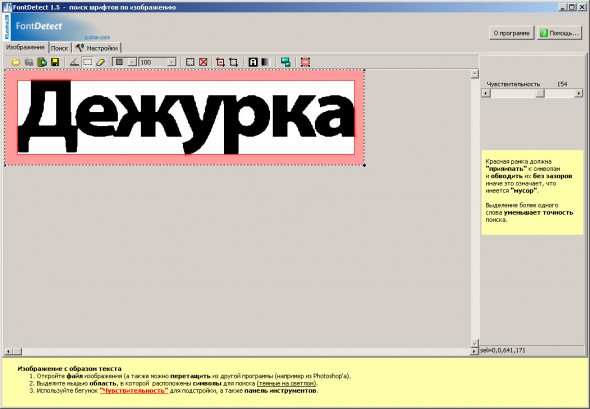
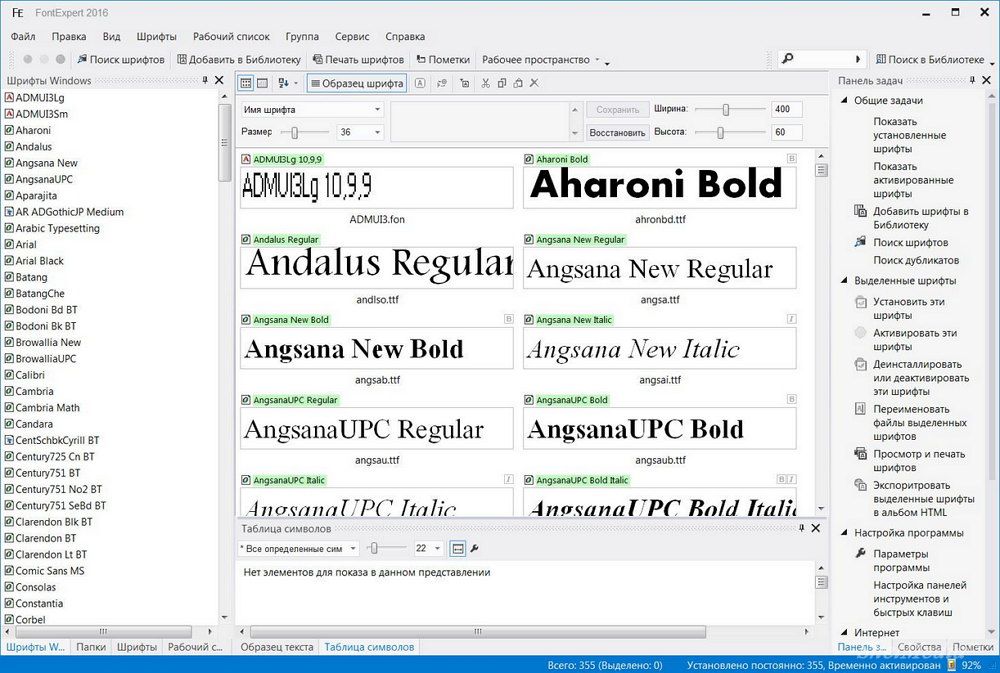 Но не каждый дизайнер охотно с вами поделится.
Но не каждый дизайнер охотно с вами поделится.